Page 1

无线家庭音响系统
使用说明书
在操作本系统之前,请详细阅读本说明书并妥善保管以备将来参考。
HT-CT800
Page 2

警告
请不要将本装置安装在狭窄的空
间,例如书架内或嵌入式的橱柜。
为减低火灾的风险,请不要让本装
置的通风口被报章、桌布、窗帘等
等掩盖。
不要将本装置暴露于明火 (例如点
燃的蜡烛)。
为减低火灾或电击的风险,请不要
将本装置暴露在滴水或溅水下,并
不要将盛满液体的物体,例如花瓶
放置在本装置上。
只要本机仍然被连接至交流电插
座,它仍然还没有切断主要电源,
即使本机已被关闭。
由于电源插头是用作切断本机的主
要电源,请将本机连接至容易触及
的交流电插座。若您发现本机出现
任何不寻常状况,请立刻将电源插
头从交流电插座拔出。
切勿将电池或安装了电池的装置暴
露在太过热的情况下,例如阳光和
火。
不得在飞机和机场附近使用。
该频段的无线接入系统仅限室内使
用,且距离同频段的卫星无线电测
定 (空对地)业务和卫星固定
(空对地)业务的地球站大于3km。
推荐的电缆
必须使用正确屏蔽并接地的电缆和
接头连接电脑主机和/或外围设备。
对于有源扬声器
铭牌位于有源扬声器的底部。
以下注意事项写在位于本机底部外
表面的铭牌上。
仅适用于海拔2000m以下地区安全
使用
仅适用于非热带气候条件下安全使
用
仅限室内使用。
不得擅自更改发射频率、加大发射
功率 (包括额外加装射频功率放大
器),不得擅自外接天线或改用其
它发射天线。
使用时不得对各种合法的无线电业
务产生有害干扰;一旦发现有干扰
现象时,应立即停止使用,并采取
措施消除干扰后方可继续使用。
使用微功率无线电设备,必须忍受
各种无线电业务的干扰或工业、科
学及医疗应用设备的辐射干扰。
CS
2
Page 3

产品中有害物质的名称及含量
温度:40℃
湿度:60%
有害物质
部件名称
铅
(Pb)汞(Hg)镉(Cd)
六价铬
(Cr (VI))
多溴联苯
(PBB)
多溴二苯醚
(PBDE)
外壳 ×○○ ○ ○ ○
电路板 × ○ ○ ○ ○ ○
扬声器 × ○ ○ ○ ○ ○
附件 ×○○ ○ ○ ○
本表格依据SJ/T 11364的规定编制。
○:表示该有害物质在该部件所有均质材料中的含量均在GB/T 26572规定
的限量要求以下。
×:表示该有害物质至少在该部件的某一均质材料中的含量超出GB/T
26572规定的限量要求。
CS
3
Page 4

目录
盒内物品 ................... 6
音响系统功能 ............... 8
部件与控制键指南 ..........10
关于主菜单 ................ 15
设定
基本设定
连接4K电视机和4K设备 ...... 18
通过ANALOG IN插孔连接电视机或
便携式音频设备 ........21
连接至有线网络 ............ 22
连接至无线网络 ............ 23
将主机安装到墙壁上 ........ 25
安装支脚 .................. 27
入门指南
(另册)
聆听声音
聆听电视机的声音 ..........28
聆听连接的AV设备的声音 .... 28
聆听USB设备中的音乐 ....... 29
选择声音效果
设定针对不同音源而预先编程的
声音效果 (SOUND FIELD)
........................ 31
在午夜以低音量欣赏清晰的声音
(NIGHT) ............... 32
让对话更加清晰 (VOICE) ... 32
调节重低音音箱的音量 ...... 33
调节图像和声音之间的延迟
时间 ................... 33
使用BLUETOOTH®功能聆听音乐/
声音
聆听来自移动设备的音乐 .... 35
通过耳机聆听所连电视机或设备
的声音 .................38
使用网络功能聆听音乐/声音
通过家庭网络聆听PC中的音乐
....................... 40
使用SongPal聆听移动设备中的音
乐 .................... 41
连接SongPal Link兼容设备 (无
线多房间/无线环绕立体
声) .................. 42
使用各种功能/设置
自定义环绕声扬声器设置 ... 45
进行重低音音箱的无线连接
(LINK) ............... 46
以自然的音质播放压缩的音频文
件或CD (DSEE) ........ 47
欣赏多路广播声音 (AUDIO)
....................... 47
禁用主机上的按钮 ......... 48
改变前面板显示屏和BLUETOOTH指
示灯的亮度 (DIMMER)
....................... 48
待机模式中省电 ........... 49
使用HDMI控制功能 ......... 50
使用“BRAVIA”同步功能 ... 52
使用设定显示 ............. 53
选项菜单列表 ............. 59
故障排除
故障排除 ................. 60
复位系统 ................. 67
CS
4
Page 5

其他信息
规格 ..................... 68
各待机模式不同设置值的功率消
耗 .................... 71
可播放的音频文件类型 ..... 72
支持的输入音频格式 ....... 73
支持的HDMI视频格式 ....... 74
关于BLUETOOTH通讯 ........ 76
最终用户许可协议 ......... 77
预先注意事项 ............. 80
索引 ..................... 84
CS
5
Page 6

盒内物品
• 有源扬声器 (1)
• 挂壁式支架 (2)
• 支脚 (2)
• R03 (AAA尺寸)电池 (2)
• HDMI线缆 (支持等同优质高速
HDMI以太网电缆的规格)(1)
• 挂壁式安装模板 (1)
• 螺丝 (2)
• 重低音音箱 (1)
• 遥控器 (1)
CS
6
• 入门指南
• 使用说明书
Page 7

CS
7
Page 8

音响系统功能
“聆听USB设备中的
音乐” (第29页)
Blu-ray Disc™播放
器、有线电视盒或卫
星接收器等
“使用HDMI控制功能” (第50页)
“使用“BRAVIA”同步功能” (第52页)
“进行重低音音箱的无线连
接 (LINK)” (第46页)
“使用MUSIC SERVICE按钮”
“聆听电视机的声音” (第28页)
“聆听连接的AV设备的声音” (第28页)
截至2017年3月,中国境内没有本系统支
持的音乐服务。
注
连接电视机和其他设备
(请参阅“入门指南” (另册)或参
阅“通过ANALOG IN插孔连接电视机或
便携式音频设备” (第21页)。)
CS
8
Page 9

“聆听来自移动设备的音乐” (第35页)
“使用SongPal聆听移动设备中的音乐”
(第41页)
“通过耳机聆听所连电视机或设备的
声音” (第38页)
“在不同的房间中聆听相同的音
乐 (无线多房间)” (第42页)
“添加后置扬声器 (无线环绕立体
声)” (第43页)
“连接至有线网络”
(第22页)
互联网
路由器
调制解调器
无线LAN路由器
“连接至无线网络”
(第23页)
“通过家庭网络聆听PC中的音乐”
(第40页)
CS
9
Page 10

部件与控制键指南
插图中省略了细节。
有源扬声器 (主机)
正面
(电源)按钮
开启系统或设定为待机模式。
INPUT按钮 (第15、28页)
BLUETOOTH PAIRING按钮 (第35
页)
(MUSIC SERVICE)按钮
注
截至2017年3月,中国境内没有
本系统支持的音乐服务。
VOL +/- 按钮
N标志 (第37页)
使用NFC功能时,用NFC兼容设
备触碰此标志。
(USB)端口 (第29页)
CS
10
BLUETOOTH指示灯
– 以蓝色快速闪烁:配对待机状
态期间
– 以蓝色闪烁:正在试图建立
BLUETOOTH连接
– 以蓝色点亮:已建立
BLUETOOTH连接
前面板显示屏
遥控传感器
将遥控器对准遥控传感器以操
作系统。
Page 11

背面
LAN(100)端口
TV IN (OPTICAL)插孔
ANALOG IN插孔
HDMI IN 3插孔
有关连接的规格和注释,请参
阅“支持的HDMI视频格式”
(第74页)。
HDMI IN 2插孔
有关连接的规格和注释,请参
阅“支持的HDMI视频格式”
(第74页)。
HDMI IN 1插孔
有关连接的规格和注释,请参
阅“支持的HDMI视频格式”
(第74页)。
HDMI OUT (TV (ARC))插孔
有关连接的规格和注释,请参
阅“支持的HDMI视频格式”
(第74页)。
CS
11
Page 12

重低音音箱
电源指示灯
– 以红色点亮:重低音音箱处于
待机模式
– 以绿色闪烁:正在试图建立链
接连接时
– 以绿色点亮:重低音音箱已通
过Link功能连接到系统
(电源)按钮
开启重低音音箱或设定为待机
模式。
LINK按钮 (第46页)
通风孔
为了安全起见,切勿挡住通风
孔。
12
CS
Page 13

遥控器
INPUT +/- (第15、28页)
(电源)
开启系统或设定为待机模式。
DISPLAY**
在电视机屏幕上显示播放信
息。
不会针对电视机输入显示播放
信息。
CLEAR AUDIO+ (第31页)
SOUND FIELD (第31页)
VOICE (第32页)
NIGHT (第32页)
DIMMER (第48页)
彩色按钮
选择某些菜单项目的快捷键。
MUSIC SERVICE
注
截至2017年3月,中国境内没有
本系统支持的音乐服务。
BLUETOOTH PAIRING (第35页)
OPTIONS** (第33、59页)
BACK (第15页)
/// (第15页)
(输入)(第15页)
HOME (第15页)
(静音)
暂时关闭声音。
(音量)+*/-
调节音量。
SW (重低音音箱音量)+/-
调节重低音音箱的音量。
13
CS
Page 14

播放操作按钮
/ (后退/快进)
向后或向前搜索。
/ (上一个/下一个)
选择上一个/下一个章节、曲目
或文件。
(播放) *
开始或重新开始播放 (继续播
放)。
(暂停)
暂停或重新开始播放。
(停止)
停止播放。
BLUETOOTH RX/TX (BLUETOOTH
接收器/发射器)(第38页)
AUDIO* (第47页)
* AUDIO、 和 + 按钮有触觉
点。在操作期间将其作为指南。
**观看HDR信号和某些4K格式视频
时,OPTIONS和DISPLAY按钮无
效,且不出现系统的画面显示
(OSD)。有关4K视频格式的详细
说明,请参阅“支持的HDMI视频
格式” (第74页)。
14
CS
Page 15

关于主菜单
[设定]
输入列表
[无线环绕立体声]
HOME
BACK
///, (输入)
通过使用HDMI线缆 (提供)连接系统和电视机,可以在电视机屏幕上显
示主菜单。在主菜单中,您可以通过选择 [设定]进行各种设置,或
者从输入列表中选择想要观看的输入或服务。将以在[简易设定]中选择的
语言显示主菜单。
使用主菜单
1 按HOME。
电视机屏幕上出现主菜单。
2 按///选择 [设定]、输入列表中的项目或 [无线环绕立体
声],然后按 。
电视机屏幕上将显示所选输入、设定显示或无线环绕功能的设定显
示。
若要返回上一个画面,按BACK。
15
CS
Page 16

输入列表
注
输入名称 说明
[TV] 输出电视机声音。(第28页)
[HDMI1] 输出连接至HDMI IN 1插孔的设备的声音。(第28
页)
[HDMI2] 输出连接至HDMI IN 2插孔的设备的声音。(第28
页)
[HDMI3] 输出连接至HDMI IN 3插孔的设备的声音。(第28
页)
[Bluetooth
Audio]
输出通过BLUETOOTH功能连接的设备的声音。(第
35页)
[Analog] 输出连接至ANALOG IN插孔的设备的声音。(第28
页)
[USB] 输出所连接USB设备中储存的音乐文件。(第29
页)
[Home Network] 输出通过网络连接的设备中的音乐文件。(第40
页)
[Music Service
显示音乐服务的操作方法。
List]
截至2017年3月,中国境内没有本系统支持的音乐
服务。
[设定]
请参阅“使用设定显示” (第53页)。
[无线环绕立体声]
显示无线环绕功能的设定显示,通过该功能可将无线扬声器 (未提
供)用作系统的环绕扬声器。按照画面说明进行设置。
有关支持的无线扬声器的详细说明,请访问以下网址。
http://sony.net/nasite
提示
您也可以通过反复按INPUT +/- 选择输入。
CS
16
Page 17

关于步骤描述
在本使用说明书中,操作被描述为在使用HDMI线缆 (提供)连接系统和
电视机时使用遥控器在电视机屏幕上显示的主菜单上操作的步骤。
使用 /// 和 在电视机屏幕上选择项目的操作步骤将如下简化。
示例:从主菜单选择 [设定]。
通过按 /// 和 选择项目的操作表述为“选择”。
示例:在主菜单中选择[网络设置] - [网络设置] - [有线设置]。
当重复通过按 /// 和 选择项目的操作时,选择的项目以“-”
进行链接。
提示
•如果主机上的按钮名称与遥控器上的相同或类似,您可以使用主机上的按
钮。
•括号[ ]中的字符表示电视机屏幕上显示的字符。引号“”中的字符表示
前面板显示屏中显示的字符。
CS
17
Page 18

设定
HDCP2.2兼容
的HDMI插孔
Blu-ray Disc播放器、有线电
视盒或卫星接收器等
HDCP2.2兼容
的HDMI插孔
电视机
基本设定
请参阅入门指南 (另册)。
连接4K电视机和4K设备
系统上的所有HDMI插孔均支持4K视
频格式和HDCP2.2 (高带宽数字内
容保护系统修订版2.2)。
若要观看4K视频内容,请通过各设
备上HDCP2.2兼容的HDMI插孔将4K
电视机和4K设备连接至系统。
只能通过HDCP2.2兼容的HDMI插孔
连接才能观看4K视频内容。
当电视机上HDCP2.2兼容的HDMI
插孔贴有“ARC”标签时
18
CS
HDMI线缆 (提供)
HDMI线缆 (未提供)
请使用支持您想要观看的4K视
频格式的HDMI线缆。详情请参
阅“支持的HDMI视频格式”
(第74页)。
Page 19

设定
1 确认电视机的哪个HDMI IN插孔
HDCP2.2兼容
的HDMI插孔
Blu-ray Disc播
放器、有线电视
盒或卫星接收器
等
HDCP2.2兼容
的HDMI插孔
电视机
兼容HDCP2.2。
请参阅电视机的使用说明书。
2 使用HDMI线缆 (提供)连接电
视机上的HDCP2.2兼容HDMI IN
插孔和主机上的HDMI OUT插孔。
电视机连接完成。
3 使用HDMI线缆 (未提供)连接
4K设备上的HDCP2.2兼容HDMI
OUT插孔和主机上的HDMI IN插
孔。
请参阅4K设备的使用说明书确
认4K设备的HDMI OUT插孔是否
兼容HDCP2.2。
4K设备连接完成。
当电视机上HDCP2.2兼容的HDMI
插孔未贴有“ARC”标签时
如果电视机的HDCP2.2兼容HDMI IN
插孔不兼容ARC (Audio Return
Channel),将不会从系统输出电视
机的声音。
此时,请使用光纤数字电缆 (未提
供)连接电视机的光纤输出插孔和
主机上的TV IN (OPTICAL)插孔。
HDMI线缆 (提供)
19
CS
Page 20

HDMI线缆 (未提供)
请使用支持您想要观看的4K视
频格式的HDMI线缆。详情请参
阅“支持的HDMI视频格式”
(第74页)。
光纤数字电缆 (未提供)
设置HDMI信号格式以观看4K视
频内容
若要观看4K视频内容,请为连接的
4K电视机和4K设备选择合适的设
置。
1 按HOME。
电视机屏幕上出现主菜单。
2 从主菜单选择 [设定]。
电视机屏幕上出现设定显示。
3 选择[系统设置] - [HDMI设定]
- [HDMI信号格式]。
4 选择想要的设定。
• [标准格式] (默认设置):当
连接的电视机和设备支持标准
带宽视频格式时选择此项。
• [增强格式]:当连接的电视机
和设备均支持高带宽视频格式
时,例如4K 60p 4:4:4,选择
此项。
注
•视电视机而定,可能需要针对
HDMI输出进行电视机设置。请参
阅电视机的使用说明书。
•当[HDMI信号格式]设定为[增强格
式]之后未显示图像时,将其设定
为[标准格式]。
有关[HDMI信号格式]设置选项、
支持的视频格式信号和要使用
的HDMI线缆之间的关系,请参
阅“支持的HDMI视频格式”
(第74页)。
CS
20
Page 21

设定
通过ANALOG IN插孔连
智能手机、
WALKMAN®、其他
音频设备等
电视机
模拟音频电缆
(未提供)
模拟音
频输出
接电视机或便携式音频
设备
若要将以下设备连接到系统,请通
过系统上的ANALOG IN插孔进行连
接。
– 没有HDMI插孔和光纤数字输出插
孔的电视机
– 智能手机、WALKMAN®等便携式音
频设备
注
如果电视机的耳机插孔也作为音频
输出插孔,检查电视机的音频输出
设置。详情请参阅电视机的使用说
明书。
CS
21
Page 22

连接至有线网络
互联网
LAN电缆
(未提供)
服务器
路由器
调制解调器
使用LAN电缆将系统和PC连接至家
庭网络,准备好网络。
使用LAN电缆连接至PC或路由器
以下图示为将系统和PC连接至家庭
网络的示例。
注
需要将服务器连接至与系统所连接
的同一网络。
提示
建议您使用屏蔽和直连型接口电缆
(未提供)。
通过自动获取网络信息进行连
接
1 按HOME。
电视机屏幕上出现主菜单。
2 从主菜单选择 [设定]。
电视机屏幕上出现设定显示。
3 选择[网络设置] - [网络设置]
- [有线设置]。
4 选择[自动]。
系统启动网络设置,并且显示
网络设置状态。
按 / 浏览信息,然后按 。
5 选择[保存并连接]。
系统开始连接网络。详细说
明,请参见电视机屏幕上显示
的信息。
使用固定的IP地址进行连接
1 按HOME。
电视机屏幕上出现主菜单。
2 从主菜单选择 [设定]。
电视机屏幕上出现设定显示。
3 选择[网络设置] - [网络设置]
- [有线设置]。
4 选择[手动]。
5 按照画面说明进行设置。
系统启动网络设置,并且显示
网络设置状态。
按 / 浏览信息,然后按 。
22
CS
Page 23

设定
6 选择[保存并连接]。
系统开始连接网络。详细说
明,请参见电视机屏幕上显示
的信息。
连接至无线网络
将系统和PC连接至无线LAN路由器,
准备好网络。
注
需要将服务器连接至与系统所连接
的同一网络。
使用WPS按钮进行连接
当您的无线LAN路由器 (接入点)
与Wi-Fi保护设定 (WPS)兼容时,
您可使用WPS按钮轻松设置网络设
定。
1 按HOME。
电视机屏幕上出现主菜单。
2 从主菜单选择 [设定]。
电视机屏幕上出现设定显示。
3 选择[网络设置] - [网络设置]
- [无线设置] - [Wi-Fi保护设
置™ (WPS)]。
4 选择[开始]。
5 按接入点上的WPS按钮。
系统开始连接网络。
23
CS
Page 24

通过选择网络名称 (SSID)进
行连接
如果您的无线LAN路由器 (接入
点)不兼容Wi-Fi保护设定
(WPS),请事先确认以下信息。
– 网络名称 (SSID) *
_____________________________
– 安全密钥 (密码) **
_____________________________
* SSID (服务集标识符)是识别特
定接入点的名称。
**该信息应该可以从无线LAN路由
器/接入点的标签上、使用说明书
中、设置无线网络的人或互联网
提供商提供的信息中获得。
1 按HOME。
电视机屏幕上出现主菜单。
2 从主菜单选择 [设定]。
电视机屏幕上出现设定显示。
3 选择[网络设置] - [网络设置]
- [无线设置]。
电视机屏幕上将显示网络名称
的列表。
4 选择想要的网络名称 (SSID)。
5 使用软键盘输入安全密钥 (或
密码),然后选择[输入]。
系统开始连接网络。
使用PIN码进行连接
在“通过选择网络名称 (SSID)进
行连接”的步骤4中选择[添加新的
无线网络],然后选择[(WPS) PIN
方式]。
通过SongPal进行连接
SongPal可以将系统连接到与移动
设备所连的同一无线网络。有关详
细说明,请参阅应用程序的说明,
或者访问以下网址。
http://info.songpal.sony.net/
help/
使用固定的IP地址进行连接
在“通过选择网络名称 (SSID)进
行连接”的步骤4中选择[添加新的
无线网络] - [手动注册],然后按
照画面说明进行操作。
CS
24
Page 25

设定
将主机安装到墙壁上
螺丝 (提供)
挂壁式支架 (提供)
挂壁式支架孔
4mm
大于30 mm
4.6 mm
10 mm
您可以将主机安装到墙壁上。
注
•准备适合墙体材质和强度的螺丝
(未提供)。由于石膏板墙体特别
易碎,请将螺丝牢固固定在墙梁
上。请水平安装扬声器,将扬声
器挂在连续平坦的墙体中的螺丝
上。
•必须由Sony经销商或许可承包商
进行安装,在安装过程中应特别
注意安全。
•Sony对因安装不当、墙体不够坚
固或螺丝安装不当、自然灾害等
引起的事故或损失不承担责任。
1 使用螺丝 (提供)将挂壁式支
架 (提供)固定在主机底部的
安装架固定孔中,使每个挂壁
式支架的表面如图中所示。
将两个挂壁式支架固定在主机
底部的左右固定孔中。
2 准备适合挂壁式支架孔的合适
螺丝 (未提供)。
25
CS
Page 26

3 将挂壁式安装模板 (提供)粘
电视机中心
挂壁式安装
模板
胶带等
螺丝位置
365 mm
365 mm
3.5 mm至
4.5 mm
贴到墙壁上。
5 将螺丝拧紧入标记。
6 移除挂壁式安装模板。
1 将挂壁式安装模板的电视机
中心线 ()与电视机的中
心线对齐。
2 将挂壁式安装模板的电视机
底部线 ()与电视机的底
部对齐,然后使用市售胶带
等将挂壁式安装模板粘贴到
墙壁上。
4 在挂壁式安装模板的螺丝线条
()上标记如下螺丝位置。
使用刻度尺测量如下的距离,
然后使用铅笔等标记。
CS
26
7 将挂壁式支架挂在螺丝上。
让挂壁式支架孔与螺丝对准,
然后将主机挂在两个螺丝上。
注
粘贴挂壁式安装模板时,将模板完
全展平。
Page 27

设定
安装支脚
螺丝 (提供)
支脚 (提供)
视电视机而定,通过将支脚 (提
供)安装到主机,您可以使主机的
安装位置距离电视机更近。
1 如图所示,使用螺丝 (提供)
将支脚 (提供)安装到主机的
底部。
将两个支脚固定在主机底部的
左右侧。
注
安装了支脚后,根据电视机而定,
可能会因支脚改变了主机高度而造
成电视机遥控器无法工作。
2 安装主机。
27
CS
Page 28

聆听声音
聆听电视机的声音
1 按HOME。
电视机屏幕上出现主菜单。
2 从主菜单选择[TV]。
3 使用电视机遥控器选择节目。
电视机屏幕上将显示所选电视
节目,并从系统输出电视机声
音。
4 调节音量。
• 通过按遥控器上的 +/-,
调节音量。
• 通过按遥控器上的SW
+/-,调节重低音音箱音
量 (第33页)。
注
将电视机 (BRAVIA)的扬声器设置
设定为音频系统。有关如何设置电
视机,请参阅电视机的使用说明
书。
提示
您可以通过按遥控器上的INPUT
+/- 选择[TV]。
聆听连接的AV设备的声 音
1 按HOME。
电视机屏幕上出现主菜单。
2 在主菜单中选择连接所需设备
的输入。
电视机屏幕上将显示所选设备
的图像,并从系统输出声音。
如果您选择[Analog],电视机
屏幕上会显示[Analog]画面。
3 调节音量。
• 通过按遥控器上的 +/-,
调节音量。
• 通过按遥控器上的SW +/-,
调节重低音音箱音音量 (第
33页)。
提示
您可以通过按遥控器上的INPUT
+/- 选择输入。
改变主菜单中显示的输入名称
您可以改变主菜单上显示的
[HDMI1]、[HDMI2]或[HDMI3]的输
入名称。
1 按HOME。
电视机屏幕上出现主菜单。
2 将光标置于主菜单的[HDMI1]、
[HDMI2]或[HDMI3]上,然后按
OPTIONS。
电视机屏幕上出现选项菜单。
3 选择[输入标签设置]。
28
CS
Page 29

聆听声音
4 选择输入名称。
您可以从以下名称中选择输入
名称。
• [BD Player]
• [DVD Player]
• [Cable Box]
• [Satellite]
• [GAME]
• [PC]
5 按 完成操作。
提示
当您改变输入名称时,显示的图标
也会自动改变。
聆听USB设备中的音乐
您可以播放所连接USB设备中储存
的音乐文件。
有关可播放文件的类型,请参阅
“可播放的音频文件类型” (第72
页)。
1 将USB设备连接至 (USB)端
口。
2 按HOME。
电视机屏幕上出现主菜单。
3 从主菜单选择
[USB (已连接)]。
4 选择储存歌曲的文件夹 - 歌
曲。
将播放所选歌曲,并且从系统
输出声音。
5 调节音量。
• 通过按遥控器上的 +/-,
调节音量。
• 通过按遥控器上的SW +/- ,
调节重低音音箱音量 (第33
页)。
29
CS
Page 30

注
操作时请勿拔下USB设备。为了避
免数据或USB设备损坏,必须在连
接或拔下USB设备前关闭系统。
提示
也可以从选项菜单执行各种操作
(第59页)。
30
CS
Page 31

选择声音效果
选择声音效果
SOUND FIELD
CLEAR AUDIO+
设定针对不同音源而预
先编程的声音效果
(SOUND FIELD)
您可以轻松享受针对不同的音源而
预先编程的声音效果。
1 按SOUND FIELD。
电视机屏幕上出现声场菜单。
2 反复按此按钮选择所需声场。
声场 说明
[醇音技术 +]将为音源自动
选择合适的声
音设置。
[电影] 针对电影进行
音效优化。此
模式再造声音
的密度和广阔
感。
[音乐] 针对音乐进行
音效优化。
声场 说明
[运动] 评论很清晰,
欢呼声以环绕
声再现,并且
声音非常真
实。
[游戏中心] 针对游戏进行
音效优化。
[标准] 针对个别音源
进行音效优
化。
注
•当使用无线多房间功能或者将
[Bluetooth模式]设定为[发送]
(第55页)时,声场功能不可用。
•当使用无线环绕功能时,可以选
择[电影]或[音乐]。
•电视机输入的电视机屏幕上不会
出现声场菜单。
•当[声音效果]设定为[DTS Neo:6
影院]或[DTS Neo:6 音乐]时,声
场功能被禁用。
提示
•您可以通过按遥控器上的CLEAR
AUDIO+选择[醇音技术 +]。
•您可以从选项菜单中选择声场
(第59页)。
CS
31
Page 32

在午夜以低音量欣赏清
NIGHT
VOICE
晰的声音 (NIGHT)
以很低的音量,输出损失最小的真
实清晰的对话声音。
1 按NIGHT。
电视机屏幕上出现夜间模式。
2 反复按此按钮选择夜间模式。
模式 说明
[开] 开启夜间模式功
能。
[关] 关闭夜间模式功
能。
注
当关闭系统时,此设置自动设定为
[关]。
提示
您可以从选项菜单中选择[夜晚]
(第59页)。
让对话更加清晰
(VOICE)
1 按VOICE。
电视机屏幕上出现语音模式。
2 反复按此按钮选择语音模式。
模式 说明
[增强关闭] 标准
[增强1] 通过增强对话范
围,让对话容易
听到。
[增强2] 对话范围得到增
强,老年人可以
轻松听到对话声
音。
提示
您可以从选项菜单中选择[语音]
(第59页)。
32
CS
Page 33

选择声音效果
调节重低音音箱的音量
SW +/-
OPTIONS
///,
重低音音箱的作用是播放低音或低
频声音。
按SW (重低音音箱音量) +/调节重低音音箱的音量。
调节图像和声音之间的 延迟时间
当声音与电视机屏幕上的图像不一
致时,您可以调节图像与声音之间
的延迟时间。
设定方式视输入而异。
注
当输入源不含大量低音时,例如电
视节目,重低音音箱的低音可能难
以听清。
观看电视时
1 按OPTIONS。
前面板显示屏中出现“SYNC”。
2 按 或 。
前面板显示屏中会显示调节时
间。
3 使用 / 调节延迟时间,然后
按 。
您可以从0毫秒至300毫秒以25
毫秒增幅调节延迟时间。
4 按OPTIONS。
在前面板显示屏中的选项菜单
关闭。
观看另一台设备时
1 按OPTIONS。
电视机屏幕上出现选项菜单。
33
CS
Page 34

2 选择[影音同步]。
3 使用 / 调节延迟时间,然后
按 。
您可以从0毫秒至300毫秒以25
毫秒增幅调节延迟时间。
34
CS
Page 35

使用BLUETOOTH®功能聆听音乐/声音
使用BLUETOOTH®功能聆听音乐/
INPUT +/-
BLUETOOTH
PAIRING
SW +/-
HOME
+/-
播放操作按钮
BLUETOOTH
RX/TX
声音
聆听来自移动设备的 音乐
通过使用BLUETOOTH功能连接系统
和移动设备,您可以通过无线连接
聆听智能手机或平板电脑等移动设
备中储存的音乐。
使用BLUETOOTH功能连接至移动设
备时,只需使用提供的遥控器即可
操作,无需打开电视机。
通过与移动设备配对聆听音乐
1 按BLUETOOTH PAIRING。
系统进入配对模式,前面板显
示屏中会显示“BT”,并且
BLUETOOTH指示灯快速闪烁。
2 开启BLUETOOTH功能,然后在移
动设备上搜索并选择
“HT-CT800”。
如果需要密码,则输入
“0000”。
3 确保主机上的BLUETOOTH指示灯
以蓝色点亮。
在系统和移动设备之间建立了
连接。
4 使用所连接移动设备上的音乐
应用程序开始播放音频。
声音从主机输出。
5 调节音量。
• 通过按遥控器上的 +/-,
调节音量。
• 通过按遥控器上的SW +/- ,
调节重低音音箱音量 (第33
页)。
• 通过使用遥控器上的播放操作
按钮,您可以播放或暂停内
容。
35
CS
Page 36

确认BLUETOOTH功能的连接状态
状态 BLUETOOTH指示灯
配对待机状
态期间
正在试图建
立连接
已建立连接 以蓝色点亮
未连接 熄灭
提示
•一旦建立了BLUETOOTH连接,则将
根据所连接的设备,显示安装应
用程序指示。
按照显示的指示,即可安装
SongPal应用程序,此应用程序可
用于操作本系统。
请参阅“使用SongPal聆听移动设
备中的音乐” (第41页)获取有
关SongPal的详情。
•为第二个和随后的移动设备执行
配对。
以蓝色快速闪烁
以蓝色闪烁
聆听来自已配对移动设备的音
乐
1 开启移动设备的BLUETOOTH功
能。
2 反复按INPUT +/- 在前面板显
示屏中显示“BT”。
系统会自动重新连接最近连接
的移动设备。
3 确保BLUETOOTH指示灯以蓝色点
亮。
在系统和移动设备之间建立了
连接。
4 使用所连接移动设备上的音乐
应用程序开始播放音频。
声音从主机输出。
5 调节音量。
• 通过按遥控器上的 +/-,
调节音量。
• 通过按遥控器上的SW +/-,
调节重低音音箱音量 (第33
页)。
• 通过使用遥控器上的播放操作
按钮,您可以播放或暂停内
容。
断开移动设备连接
执行以下任一操作。
• 在移动设备上禁用BLUETOOTH功
能。
• 按遥控器上的BLUETOOTH
PAIRING。
• 关闭系统或移动设备。
注
如果在“聆听来自已配对移动设备
的音乐”的步骤2中按INPUT +/- 时
前面板显示屏中未显示“BT”,请
按一下遥控器上的BLUETOOTH RX/
TX。
提示
未建立连接时,在移动设备上选择
“HT-CT800”。
36
CS
Page 37

使用BLUETOOTH®功能聆听音乐/声音
使用一触功能 (NFC)连接移动
BLUETOOTH指示灯
设备
通过将智能手机或平板电脑等NFC
兼容移动设备靠近主机的N标志,
系统会自动开启,然后自动执行配
对和BLUETOOTH连接。
兼容设备
内置NFC功能的智能手机、平板电
脑和音乐播放器 (OS:
Android™ 2.3.3或更新版本,不
包括Android 3.x)
1 开启移动设备的NFC功能。
2 用移动设备触碰主机的N标志。
保持触碰,直到移动设备振
动,并且移动设备上显示信
息。
按照画面说明完成主机和移动
设备的配对。
4 使用所连接移动设备上的音乐
应用程序开始播放音频。
声音从系统输出。
5 调节音量。
• 通过按遥控器上的 +/-,
调节音量。
• 通过按遥控器上的SW +/- ,
调节重低音音箱音量 (第33
页)。
• 通过使用遥控器上的播放操作
按钮,您可以播放或暂停内
容。
使用一触功能停止播放
再次用移动设备触碰主机的N标志。
注
•视您的设备而定,您可能先要在
您的移动设备上执行以下操作。
– 开启NFC功能。
– 下载下方的“NFC轻松连接” 应
用程序,并启动该应用程序。详
情请参阅设备的使用说明书。
3 确保BLUETOOTH指示灯以蓝色点
亮。
在系统和移动设备之间建立了
连接。
•对于BLUETOOTH兼容耳机,此功能
无效。若要使用BLUETOOTH兼容耳
机收听声音,请参阅“通过耳机
聆听所连电视机或设备的声音”
(第38页)。
•使用一触功能建立BLUETOOTH连接
时,[Bluetooth模式]会自动变为
[接收]。即使取消了一触功能,
[Bluetooth模式]设置也依然会保
持为[接收]。有关[Bluetooth模
式]的详细说明,请参阅
[Bluetooth设置] (第55页)。
37
CS
Page 38

通过耳机聆听所连电视 机或设备的声音
使用BLUETOOTH功能连接后,可以
通过BLUETOOTH兼容耳机聆听所连
电视机或设备的声音。
通过与耳机配对聆听声音
1 将BLUETOOTH兼容耳机设定为配
对模式。
有关配对方法,请参阅耳机的
使用说明书。
2 按HOME。
电视机屏幕上出现主菜单。
3 从主菜单选择 [设定]。
电视机屏幕上出现设定显示。
4 选择[Bluetooth设置] -
[Bluetooth模式] - [发送]。
系统进入BLUETOOTH传输模式。
5 从[Bluetooth设置]的[设备列
表]中选择耳机的名称。
建立了BLUETOOTH连接时,会显
示[已连接Bluetooth设备。]。
(所连设备的名称也会显示。)
如果您无法在[设备列表]中找
到您的耳机的名称,请选择[扫
描]。
6 返回主菜单,并选择所需输
入。
电视机屏幕上将显示所选输入
的图像,前面板显示屏中显示
“BT TX”,然后声音从耳机输
出。
系统没有声音输出。
有关选择输入,请参阅“使用
主菜单” (第15页)。
7 调节音量。
首先调节耳机的音量。可以使
用主机上的VOL +/- 和遥控器
上的 +/- 控制耳机的音
量。
从设备列表中删除注册的设备
1 按照“通过与耳机配对聆听声音”
中的步骤1至步骤5进行操作。
2 选择耳机的名称,然后按
OPTIONS。
3 选择[删除]。
4 按照画面上的说明,从设备列表
中删除不需要的耳机。
通过配对的耳机聆听声音
1 按HOME。
电视机屏幕上出现主菜单。
2 选择所需输入。
有关选择输入,请参阅“使用
主菜单” (第15页)。
3 将耳机的BLUETOOTH功能设定为
开。
4 按遥控器上的BLUETOOTH RX/
TX。
[Bluetooth模式]设定为
[发送],并且前面板显示屏中
显示“BT TX”。
系统会自动重新连接最近连接
的耳机,然后从耳机输出声
音。
系统没有声音输出。
5 调节音量。
调节耳机的音量。您也可以使
用遥控器上的 +/- 调节耳
机的音量。
38
CS
Page 39

使用BLUETOOTH®功能聆听音乐/声音
断开耳机的连接
执行以下任一操作。
– 在耳机上禁用BLUETOOTH功能。
– 按BLUETOOTH RX/TX。
– 关闭系统或耳机。
– 通过 [设定] - [Bluetooth设
置] - [设备列表],选择所连耳
机的设备名称。设备名称的[已连
接]消失。
关于耳机的连接
• 视BLUETOOTH兼容耳机而定,可能
无法调节音量。
• 当[Bluetooth模式]设定为[关]或
[发送]时,[Bluetooth Audio]被
禁用。
• 当选择了[Bluetooth Audio]输入
时,无法将[Bluetooth模式]设定
为[发送]。也无法使用遥控器上
的BLUETOOTH RX/TX切换。
• 最多可以注册9个BLUETOOTH设
备。如果注册第10个BLUETOOTH设
备,最先连接的BLUETOOTH设备将
被新的设备覆盖。
• 系统在[设备列表]中最多可以显
示15个检测到的BLUETOOTH设备。
• 正在将声音传输到BLUETOOTH兼容
耳机时,无法在选项菜单中更改
声音效果或设置。
• 有些内容可能会因内容保护而无
法输出。
• 因BLUETOOTH无线技术的特性所
致,与在主机上播放相比,在
BLUETOOTH设备上进行的音频/音
乐播放会有延迟。
• 可以启用或禁用从BLUETOOTH设备
接收AAC或LDAC音频 (第55页)。
39
CS
Page 40

使用网络功能聆听音乐/声音
PC
无线LAN路由器
通过家庭网络聆听PC中 的音乐
您可以通过家庭网络播放PC中储存
的音乐文件。
通过在电视机屏幕显示的菜单上或
者在智能手机或平板电脑等移动设
备上的SongPal上进行操作,可以
播放音乐文件。
准备Home Network
1 将系统连接至网络。
请参阅“连接至有线网络”
(第22页)和“连接至无线网
络” (第23页)。
2 将PC连接至网络。
详情请参阅PC的使用说明书。
3 设置PC。
若要在家庭网络中使用PC,您
需要将PC设置为服务器。详情
请参阅PC的使用说明书。
提示
查看网络连接状态时,参见
[设定] - [网络设置] - [网络连接
状态]。
聆听PC中的音乐
1 按HOME。
电视机屏幕上出现主菜单。
2 从主菜单选择[Home Network]。
电视机屏幕上出现家庭网络的
设备名称。
3 选择所需设备 - 储存歌曲的文
件夹 - 歌曲。
将播放所选歌曲,并且从系统
输出声音。
4 调节音量。
• 通过按遥控器上的 +/-,
调节音量。
• 通过按遥控器上的SW +/-,
调节重低音音箱音量 (第33
页)。
提示
也可以从选项菜单执行各种操作
(第59页)。
CS
40
Page 41

使用网络功能聆听音乐/声音
使用SongPal聆听PC中的音乐
PC
无线LAN路由器
智能手机或
平板电脑
使用SongPal聆听移动 设备中的音乐
SongPal的用途
通过操作安装到智能手机或平板电
脑等移动设备的SongPal,您可以
播放PC中储存的音乐文件。有关
SongPal的详细说明,请参阅
“SongPal的用途” (第41页)或
访问以下网址。
http://info.songpal.sony.net/
help/
SongPal是一款使用智能手机或平
板电脑等移动设备控制兼容的Sony
音频设备的应用程序。
从以下网址下载SongPal。
http://www.sonystyle.com.cn/
songpal/index.htm
有关SongPal的详细说明,请访问
以下网址。
http://info.songpal.sony.net/
help/
将SongPal安装到移动设备,可实
现以下功能。
系统的声音设置
您可以轻松自定义声音,或者使用
Sony建议的[醇音技术 +]设置。
音乐服务
您可以配置使用音乐服务*的初始
设置。
* 视国家和地区而定,音乐服务及
其提供时间可能会不同。
可能需要更新设备。
欣赏家庭网络中的音乐
您可以通过网络播放PC或家庭网络
服务器中储存的音乐。
欣赏USB设备中的音乐
您可以播放与主机的 (USB)端
口相连的设备中的音乐。
41
CS
Page 42

注
可以使用SongPal控制的内容会因
连接的设备而异。应用程序的规格
和设计若有变更,恕不另行通知。
连接SongPal Link兼容 设备 (无线多房间/无 线环绕立体声)
使用SongPal
1 将免费的SongPal应用程序安装
到移动设备。
2 使用BLUETOOTH功能 (第35页)
或网络功能 (第22页)连接系
统和移动设备。
3 启动SongPal。
4 按照SongPal画面的说明进行操
作。
注
•使用SongPal以前,务必将
[Bluetooth模式]设置为[接收]
(第55页)。
•使用最新版本的SongPal。
提示
•可以使用NFC功能连接系统和移动
设备 (第37页)。
•使用网络功能连接时,将移动设
备连接到系统所连的同一网络。
通过将系统和SongPal Link兼容无
线扬声器一起使用,您可以在任何
房间中欣赏音乐或者以环绕声聆听
音乐。
在不同的房间中聆听相同的音
乐 (无线多房间)
您可以使用家庭无线网络在不同的
房间中以高音质聆听以下音乐或声
音。
• PC或智能手机中存储的音乐
• 系统的[TV]、[HDMI1]、[HDMI2]、
[HDMI3]或[Analog]输入的声音*
* 您可以欣赏系统所连接设备的声
音。以上输入的声音比图像延
迟。如果对声音和图像之间的时
间差感到烦恼,请取消无线多房
间功能。
42
您可以使用移动设备中安装的
SongPal进行操作。若要使用多个
SongPal兼容设备,请将其连接到
同一无线LAN。
CS
Page 43

使用网络功能聆听音乐/声音
在SongPal上进行设置
按照SongPal上的帮助进行设置。
注
对于连接到系统的BLUETOOTH设备
上的音乐,本功能不可使用。
提示
有关SongPal的详细说明,请参阅
“SongPal的用途” (第41页)。
添加后置扬声器 (无线环绕立
体声)
您可以添加Sony制造的无线扬声器
(未提供)作为系统的环绕扬声
器。请使用两个相同机型的无线扬
声器。
有关适用扬声器的详细说明,请访
问以下网址。
http://sony.net/nasite/
注
•当使用无线环绕立体声功能时,
无线LAN功能不可使用。通过有线
LAN连接到网络。
•当使用无线环绕立体声功能时,
不能将[Bluetooth模式]设定为
[发送] (第55页)。
•当使用无线环绕功能时,
[Bluetooth Codec - LDAC] (第
56页)不可使用。
在系统上进行设置
1 将无线扬声器更新到最新版
本。
当使用无线环绕立体声功能
时,无线扬声器的软件不会自
动更新。若要更新,取消无线
环绕立体声功能,并将无线扬
声器连接到互联网。
2 通过有线LAN将系统连接到网络
(第22页)。
当使用无线环绕立体声功能
时,无线LAN功能不可使用。
3 安装无线扬声器,然后将其开
启。
4 将无线扬声器连接到与系统连
接的相同网络。
5 按HOME。
电视机屏幕上出现主菜单。
6 从主菜单选择 [设定]。
电视机屏幕上出现设定显示。
7 选择[无线环绕立体声设置]。
8 按照画面说明进行设置。
提示
通过在主菜单上选择 [无线环
绕立体声],您可以显示无线环绕
立体声功能的设定显示。
43
CS
Page 44

在SongPal上进行设置
1 将无线扬声器更新到最新版
本。
当使用无线环绕立体声功能
时,无线扬声器的软件不会自
动更新。若要更新,取消无线
环绕立体声功能,并将无线扬
声器连接到互联网。
2 通过有线LAN将系统连接到网络
(第22页)。
当使用无线环绕立体声功能
时,无线LAN功能不可使用。
3 将移动设备连接到与系统连接
的相同网络。
4 安装无线扬声器,然后将其开
启。
5 将无线扬声器连接到与系统连
接的相同网络。
6 在SongPal上选择系统,然后按
照SongPal上的说明进行设置。
注
SongPal设置对于SongPal 4.0或更
新版本有效。有关SongPal安装的
详情,请参阅“使用SongPal”
(第42页)。
取消无线环绕立体声功能
在主菜单上选择 [设定] - [无
线环绕立体声设置] - [停止无线环
绕立体声]。
CS
44
Page 45

使用各种功能/设置
使用各种功能/设置
提示
按彩色按钮 (RED)可更改度量单
位 (英尺或米)。
自定义环绕声扬声器 设置
为获得良好的环绕声,设定扬声器
与聆听位置的距离及其输出电平
等。
默认设定有下划线。
1 按HOME。
电视机屏幕上出现主菜单。
2 从主菜单选择 [设定]。
电视机屏幕上出现设定显示。
3 选择[音频设置] - [扬声器设
置]。
电视机屏幕上出现[扬声器设置]
画面。
4 进行扬声器设置。
按 / 和 从以下项目中选
择设置项目,然后按 / 和
根据环境设定数值。
[距离]
设定聆听位置与扬声器的距离。
数值可以设定为0米至10米 (步幅
为0.1米)。
1)
:设定前置扬声器的距离。
[前]
[重低音音箱]
的距离。
[左环绕]
的距离。
[右环绕]
的距离。
1)
使用无线环绕立体声功能时,此
项目不会出现。
2)
使用无线环绕立体声功能时,此
项目会出现。
1)
:设定重低音音箱
2)
:设定左侧环绕扬声器
2)
:设定右侧环绕扬声器
[音量]
调节扬声器的音量。
对于[前]和[重低音音箱],数值可
以设定为-6.0 dB至6.0 dB (步幅
为0.5 dB)。
对于[左环绕]*和[右环绕]*,数值
可以设定为-10.0 dB至10.0 dB
(步幅为0.5 dB)。
[前]:设定前置扬声器的音量。
[重低音音箱]:设定重低音音箱的
音量。
[左环绕]*:设定左侧环绕扬声器
的音量。
[右环绕]*:设定右侧环绕扬声器
的音量。
* 使用无线环绕立体声功能时,此
项目会出现。
[测试音]
扬声器发出测试音,便于检查可使
用的扬声器。
:扬声器不发出测试音。
[关]
[开]:测试音从各个扬声器顺次发
出。
45
CS
Page 46

进行重低音音箱的无线
LINK
电源指示灯
连接 (LINK)
再次执行重低音音箱的无线连接。
1 按HOME。
2 从主菜单选择 [设定]。
3 选择[系统设置] - [无线重低
4 按重低音音箱背面的LINK。
5 选择[开始]。
链接设置启动。
若要返回上一个显示,选择[取
消]。
6 按照画面信息完成链接设置。
重低音音箱的电源指示灯将以
绿色点亮。
注
•如果出现[无法设定Link。]信息,
则按照画面显示进行操作。
•当[Bluetooth模式]设定为[发送]
且BLUETOOTH设备连接到系统时,
无法建立无线重低音音箱连接。
电视机屏幕上出现主菜单。
电视机屏幕上出现设定显示。
音音箱连接]。
电视机屏幕上出现[无线重低音
音箱连接]画面。
重低音音箱的电源指示灯将以
绿色闪烁。
在1分钟内继续下一个步骤。
46
CS
Page 47

使用各种功能/设置
以自然的音质播放压缩
AUDIO
的音频文件或CD
(DSEE)
此功能通过恢复压缩处理过程中去
除的高音区声音,以增强压缩音频
文件或CD的音质。您可以欣赏到接
近原始、自然和立体的声音。
1 按HOME。
电视机屏幕上出现主菜单。
2 从主菜单选择 [设定]。
电视机屏幕上出现设定显示。
3 选择[音频设置] - [DSEE]。
4 选择[开]。
注
•仅当选择了[醇音技术 +]或[音乐]
作为声场 (第31页)时,此功能
方可使用。
•此功能兼容44.1 kHz或48 kHz采
样频率的2声道数字输入信号。
•音质提高后的采样频率/采样精度
高达96 kHz/24比特。
•此功能不兼容DSD信号。
•此功能对模拟输入无效。
欣赏多路广播声音
(AUDIO)
当系统接收到Dolby Digital多路
广播信号时,您可以欣赏多路广播
声音。
1 按AUDIO。
前面板显示屏中会显示音频信
号。
2 反复按此按钮选择所需音频信
号。
音频信号 说明
“MAIN” 将输出主要语言
的声音。
“SUB” 将输出次要语言
的声音。
“MN/SB” 将输出主要和次
要语言的混合声
音。
注
•若要接收Dolby Digital信号,您
需要使用光纤数字电缆 (未提
供)将电视机或其他设备连接至
TV IN (OPTICAL)插孔。
•如果电视机的HDMI IN插孔兼容
Audio Return Channel功能 (第
51页),您可以通过HDMI电缆接收
Dolby Digital信号。
47
CS
Page 48

禁用主机上的按钮
DIMMER
您可以禁用主机上的按钮以防误操
作,例如儿童淘气 (儿童锁功
能)。
按住主机上的INPUT的同时,依次
按VOL -、VOL + 和VOL -。
前面板显示屏中会显示“LOCK”,
并且主机上的按钮将不起作用。
您只能使用遥控器操作系统。
取消儿童锁功能
按住主机上的INPUT的同时,依次
按VOL -、VOL + 和VOL -。
前面板显示屏中会显示“UNLCK”,
并且儿童锁功能被取消。
注
(电源)未被儿童锁功能锁定。
改变前面板显示屏和 BLUETOOTH指示灯的亮 度 (DIMMER)
您可以改变前面板显示屏和
BLUETOOTH指示灯的亮度。
1 按DIMMER。
前面板显示屏中会出现显示模
式。
2 反复按此按钮选择所需显示模
式。
模式 说明
“BRIGHT” 前面板显示屏和
BLUETOOTH指示
灯明亮地点亮。
“DARK” 前面板显示屏和
BLUETOOTH指示
灯暗淡地点亮。
“OFF” 前面板显示屏关
闭。
48
CS
Page 49

使用各种功能/设置
注
当选择“OFF”时,前面板显示屏
关闭。按任何按钮时,将自动开
启,如果约10秒钟未操作系统,则
再次关闭。但在有些情况下,前面
板显示屏可能不会关闭。此时,前
面板显示屏的亮度与“DARK”相
同。
待机模式中省电
确认您进行了以下设定:
– [Bluetooth待机]设定为[关]
(第55页)。
– [待机直通]设定为[关] (第56
页)。
– [高速启动/网络待机]设定为[关]
(第57页)。
– [遥控启动]设定为[关] (第58
页)。
49
CS
Page 50

使用HDMI控制功能
通过HDMI线缆连接兼容HDMI控制功
能*的电视机或Blu-ray Disc播放
器等设备,可以使用电视机遥控器
轻松操作这些设备。
通过HDMI控制功能,可以使用以下
功能。
• 系统关闭功能
• 系统音频控制功能
• Audio Return Channel
• 一触播放功能
• 通过电视机遥控器执行菜单操作
• HDMI待机直通省电设置
注
这些功能也许可以在非Sony生产的
设备上使用,但是操作不予保证。
* HDMI控制是一种CEC (消费电子
控制)使用的标准,允许HDMI
(高清晰度多媒体接口)设备相
互控制。
准备使用HDMI控制功能
将系统上的[系统设置] - [HDMI设
定] - [HDMI控制]设定为[开] (第
56页)。默认设定为[开]。
为与系统相连的电视机和其他设备
启用HDMI控制功能设置。
提示
如果您在使用Sony生产的电视机时
启用HDMI控制 (“BRAVIA”同步)
功能,系统的HDMI控制功能也会自
动启用。完成设定时,前面板显示
屏中会显示“DONE”。
系统关闭功能
关闭电视机时,系统也将自动关
闭。
将系统上的[系统设置] - [HDMI设
定] - [待机链接到电视]设定为
[开]或[自动] (第56页)。默认设
定为[自动]。
注
视设备的状态而定,连接的设备可
能无法关闭。
系统音频控制功能
正在观看电视时如果开启系统,电
视声音将从系统扬声器输出。可以
使用电视机遥控器调节系统的音
量。
如果上次观看电视时的电视声音是
从系统扬声器输出的,则再次开启
电视机时,系统将会自动开启。
也可以使用电视机的菜单进行操
作。详情请参阅电视机的使用说明
书。
注
•如果在使用电视机的双画面功能
时选择了[TV]、[HDMI1]、
[HDMI2]或[HDMI3]以外的输入,
将仅从电视机输出声音。禁用双
画面功能时,声音将从系统输出。
•视电视机而定,电视机屏幕上可
能会显示系统的音量值。电视机
上显示的音量值可能会不同于系
统前面板显示屏上的值。
•视电视机的设置而定,系统音频
控制功能可能无效。详情请参阅
电视机的使用说明书。
50
CS
Page 51

使用各种功能/设置
Audio Return Channel
如果系统连接到电视机上兼容
Audio Return Channel (ARC)的
HDMI IN插孔,您可以从系统扬声
器直接聆听电视机的声音,无需连
接光纤数字电缆。
在系统上,将[系统设置] - [HDMI
设定] - [电视机音频输入模式]设
定为[自动] (第56页)。默认设定
为[自动]。
注
如果电视机不兼容Audio Return
Channel,需要连接光纤数字电缆
(未提供)(请参阅提供的入门指
南)。
一触播放功能
当您播放与系统相连的设备
(Blu-ray Disc播放器、
“PlayStation
系统和电视机会自动开启,系统输
入切换到所播放设备的输入,并且
从系统的扬声器输出声音。
注
•如果系统上的[系统设置] - [HDMI
设定] - [待机直通]设定为[开]或
[自动]并且上次观看电视时电视
声音从电视机扬声器输出,即使
播放设备内容,系统也不会开启,
并且声音和图像将从电视机输出
(第56页)。
•视电视机而定,正在播放的内容
的开始部分可能无法正确播放。
4”等)中的内容,
®
通过电视机遥控器执行菜单操
作
您可使用电视机遥控器上的SYNC
MENU按钮选择系统并操作系统。
如果电视机支持链接菜单,可以使
用此功能。详情请参阅电视机的使
用说明书。
注
•在电视机的链接菜单中,系统将
被电视机识别为“播放器”。
•某些操作可能对某些电视机无效。
HDMI待机直通省电设置
HDMI待机直通省电设置 (第56页)
是一种无需开启系统即可欣赏所连
设备的声音和图像的功能。
将[系统设置] - [HDMI设定] - [待
机直通]设定为[自动] (第56页)。
默认设定为[自动]。
注
如果电视机上未显示系统所连设备
的图像,请将[待机直通]设定为
[开]。如果连接非Sony生产的电视
机,建议选择此设定。
51
CS
Page 52

使用“BRAVIA”同步功 能
除了HDMI控制功能以外,您也可以
在兼容“BRAVIA”同步功能的设备
上使用以下功能。
• 场景选择功能
• 家庭影音控制
• 混响取消功能
• 语言同步
注
这些功能是Sony的专有功能。此功
能无法通过非Sony产品进行操作。
场景选择功能
系统的声场会根据电视机的场景选
择功能设置自动切换。详情请参阅
电视机的使用说明书。
将声场设定为[醇音技术 +] (第31
页)。
家庭影音控制功能
当使用兼容家庭影音控制功能的电
视机时,可以进行系统设置、声场
设置、输入切换等操作,无需切换
电视机输入。
当电视机连接到互联网时,可以使
用此功能。详情请参阅电视机的使
用说明书。
混响取消功能
当您在观看电视节目时使用Skype
等Social Viewing功能时,会减轻
混响。如果电视机支持Social
Viewing功能,可以使用此功能。
详情请参阅电视机的使用说明书。
注
•如果在使用Social Viewing功能
时系统输入为[HDMI1]、[HDMI2]
或[HDMI3],输入将自动变为
[TV]。Social Viewing和电视节
目的声音从系统的扬声器输出。
•如果在使用Social Viewing功能
时系统输入不是[TV]、[HDMI1]、
[HDMI2]或[HDMI3],仅从电视机
的扬声器输出声音。
•从电视机输出声音时,无法使用
此功能。
语言同步
如果您更改电视机的屏幕显示语
言,系统的屏幕显示语言也会更
改。
52
CS
Page 53

使用各种功能/设置
使用设定显示
对图像和声音等项目可以进行各种调节。
默认设定有下划线。
1 按HOME。
电视机屏幕上出现主菜单。
2 从主菜单选择 [设定]。
电视机屏幕上出现设定显示。
3 选择设置项目。
设置项目 说明
[软件更新] 更新系统的软件。(第54页)
[画面设置]
[音频设置]
[Bluetooth设置]
[无线环绕立体声设置] 对无线环绕功能进行设置。(第56页)
[系统设置] 进行与系统有关的设定。(第56页)
[网络设置]
[输入跳过设定]
[简易设定]
[复位]
根据电视机的类型进行屏幕设定。
(第54页)
根据连接插孔的类型进行音频设置。
(第54页)
对BLUETOOTH功能进行详细设定。
(第55页)
对互联网和家庭网络进行详细设置。
(第57页)
对每个输入设置输入跳过设定。
(第58页)
再次运行简易设定进行基本设定。
(第58页)
将系统重设至出厂默认设定。
(第58页)
53
CS
Page 54

[软件更新]
将软件更新至最新的版本,即可利
用最新的功能。
有关更新功能的信息,请访问以下
网站:
https://service.sony.com.cn/
注
•需要互联网环境才能通过互联网
执行更新。
•软件更新期间,前面板显示屏中
出现“UPDT”。更新完成后,系
统自动重启。在更新过程进行中,
不要开启或关闭系统或者操作系
统或电视机。请等待软件更新完
成。
•当您想要自动执行软件更新时,
将[自动更新]设定为[开] (第57
页)。视更新的具体情况而定,即
使在[自动更新]中选择[关],也
可以执行软件更新。
[通过网络更新]
使用可用的网络更新系统的软件。
按照画面上的说明进行操作。确保
网络连接至互联网。
[通过USB储存器更新]
使用USB存储器更新软件。软件更
新文件夹名称必须命名为
“UPDATE”。
[画面设置]
[输出视频分辨率]
:根据电视机或连接设备的
[自动]
分辨率输出视频信号。
[480p/576p]*:输出480p/576p视
频信号。
* 如果播放内容的色彩制式是
NTSC,视频信号的分辨率只能转
换为[480p]。
[YCbCr/RGB (HDMI)]
:自动检测外部设备的类
[自动]
型,然后切换至配对的色彩设定。
[RGB]:当连接具有HDCP合规DVI插
孔的设备时选择此项。
[视频直播]
当选择了[HDMI1]、[HDMI2]或
[HDMI3]输入时,可以禁用系统的
画面显示 (OSD)。
当玩游戏时此功能非常有用,可以
充分体验游戏画面。
[开]:禁用OSD。电视机屏幕上将
不显示信息,且OPTIONS和DISPLAY
按钮无效。
:仅当更改设定 (选择声场
[关]
等)时,电视机屏幕显示信息。
[音频设置]
[扬声器设置]
您可以进行扬声器设置,以获得良
好的环绕声。详情请参阅“自定义
环绕声扬声器设置” (第45页)。
[DSEE]
仅当选择了[醇音技术 +]或[音乐]
作为声场时,此功能方可使用。
:通过恢复高频声音提高音质
[开]
(第47页)。
[关]:关闭
[音频DRC]
您可压缩声带的动态范围。
[自动]
:自动压缩Dolby TrueHD编
码的声音。
[开]:系统复制录音工程师原意的
动态范围类型的Dolby声带。
[关]:动态范围未被压缩。
54
CS
Page 55

使用各种功能/设置
[音频输出]
您可选择音频信号输出所使用的输
出方式。
[扬声器]:仅从系统的扬声器输出
多声道声音。
[扬声器+HDMI]
输出多声道声音,从HDMI OUT
(ARC)插孔输出2声道线性PCM信号。
注
当[HDMI控制]设定为[开] (第56
页)时,[音频输出]自动设定为
[扬声器+HDMI],并且无法改变此
设置。
:从系统的扬声器
[发送]:本系统处于发送器模式,
此模式能让系统将音频发送到
BLUETOOTH兼容耳机。如果切换系
统的输入,前面板显示屏中会显示
“BT TX”。
[关]:BLUETOOTH功能关闭,且无
法选择[Bluetooth Audio]输入。
注
即使将[Bluetooth模式]设定为
[关],使用一触功能仍能连接
BLUETOOTH设备*。
* 仅限移动设备,例如智能手机、
平板电脑、WALKMAN®
[声音效果]
您可开启/关闭声场等声音效果。
[Sound Field打开]
音效果。
[DTS Neo:6 影院]/[DTS Neo:6 音
乐]:进行DTS Neo:6影院/音乐模
式解码。对于2声道音源,系统从2
声道音源模拟环绕声,并生成多声
道声音。对于多声道音源,系统根
据音源声道数量,从扬声器输出声
音。
注
仅当使用无线环绕立体声功能时,
才能选择此项目。
:启用所有声
[Bluetooth设置]
[Bluetooth模式]
您可以使用本系统欣赏来自
BLUETOOTH设备的内容,或者使用
BLUETOOTH兼容耳机聆听来自本系
统的声音。
:本系统处于接收器模式,
[接收]
此模式能让系统从BLUETOOTH设备
接收并输出音频。
[设备列表]
显示[Bluetooth模式]设定为
[发送]时已配对及检测到的
BLUETOOTH设备 (SNK设备)列表。
[Bluetooth待机]
您可以设定[Bluetooth待机],此
时即使系统处于待机模式,也可以
通过BLUETOOTH设备开启系统。此
功能仅在[Bluetooth模式]设定为
[接收]或[发送]时有效。
:从配对的BLUETOOTH设备请
[开]
求建立BLUETOOTH连接时,系统将
自动开启。
[关]:关闭
[Bluetooth Codec - AAC]
此功能仅在[Bluetooth模式]设定
为[接收]或[发送]时有效。
[开]:启用AAC编解码器。
[关]:禁用AAC编解码器。
注
•如果启用了AAC且您的设备支持
AAC,则可以欣赏到高品质声音。
•当连接BLUETOOTH兼容耳机时,无
法改变此设置。
55
CS
Page 56

[Bluetooth Codec - LDAC]
此功能仅在[Bluetooth模式]设定
为[接收]或[发送]时有效。
[开]:启用LDAC编解码器。
[关]:禁用LDAC编解码器。
注
•如果启用了LDAC且您的设备支持
LDAC,则可以欣赏到更高品质声
音。
•当连接BLUETOOTH兼容耳机时,无
法改变此设置。
[无线播放质量]
您可以设定LDAC播放的数据传送速
度。此功能仅在[Bluetooth模式]
设定为[发送]、[Bluetooth Codec
- LDAC]设定为[开]时有效。
[自动]:视环境而定,数据传输速
度将自动改变。如果此模式的音频
播放不稳定,请使用其他三种模
式。
[音质]:使用最高比特率。以较高
的质量发送声音;但当连接质量不
良时,音频播放有时可能不稳定。
:使用中等比特率。此设定
[标准]
将保持音质与播放稳定性之间的平
衡。
[连接]:稳定性优先。音质可能适
中,连接状态将很可能稳定。如果
连接不稳定,建议使用此设定。
[无线环绕立体声设置]
此设置用于将无线扬声器 (未提
供)作为系统的环绕扬声器使用。
详情请参阅“添加后置扬声器 (无
线环绕立体声)” (第43页)。
[系统设置]
[屏显语言]
您可选择所需要的系统屏显语言。
[无线重低音音箱连接]
您可以再次执行重低音音箱的无线
连接。详情请参阅“进行重低音音
箱的无线连接 (LINK)” (第46
页)。
[HDMI设定]
• [HDMI控制] (第50页)
[开]
:启用HDMI控制功能。使用
HDMI线缆连接的设备可以相互控
制。
[关]:关闭
• [待机链接到电视] (第50页)
此功能仅在[HDMI控制]设定为[开]
时有效。
:如果系统的输入为
[自动]
[TV]、[HDMI1]、[HDMI2]或
[HDMI3],当您关闭电视机时,系
统将自动关闭。
[开]:无论输入如何,当您关闭
电视机时,系统都将自动关闭。
[关]:当您关闭电视机时,系统
不会关闭。
• [待机直通] (第51页)
此功能仅在[HDMI控制]设定为[开]
时有效。
:当系统未开启时,如果
[自动]
开启电视机,将从系统的HDMI
OUT (ARC)插孔输出信号。系统的
待机功率消耗可以减少得比设定
为[开]时更多。
[开]:当系统未开启时,信号始
终从系统的HDMI OUT (ARC)插孔
输出。如果连接非Sony生产的电
视机,建议选择此设置。
56
CS
Page 57

使用各种功能/设置
[关]:当系统未开启时,信号不从
系统的HDMI OUT (ARC)插孔输出。
开启系统在电视机上欣赏系统所
连设备的内容。系统的待机功率
消耗可以减少得比设定为[开]时更
多。
• [电视机音频输入模式] (第51
页)
当系统连接到电视机上兼容Audio
Return Channel的HDMI IN插孔
时,设定此功能。当[HDMI控制]
设定为[开]时,Audio Return
Channel功能有效。
:您可以通过系统的扬声
[自动]
器聆听电视机的声音。
[光纤]:当连接了光纤数字电缆
时,使用此设置。
• [HDMI 信号格式]
您可为输入信号选择HDMI信号格
式。详情请参阅“设置HDMI信号
格式以观看4K视频内容” (第20
页)。
[高速启动/网络待机]
[开]:缩短从待机模式启动的时
间。您可在开启系统后快速操作系
统。
:关闭
[关]
[自动待机]
[开]:开启[自动待机]功能。当您
在大约20分钟内没有操作系统,系
统自动进入待机模式。
:关闭
[关]
[软件更新通知]
:设定系统告知您有关最新软
[开]
件版本的信息 (第54页)。
[关]:关闭
[自动更新设置]
• [自动更新]
[开]:当本系统未使用时,在选
择的[时区]的当地时间凌晨2点和
凌晨5点自动执行软件更新。如果
您在[高速启动/网络待机]中选择
[关],将在关闭系统后执行软件
更新。
:关闭
[关]
• [时区]
选择您的国家/地区。
注
•视更新的具体情况而定,即使在
[自动更新]中选择[关],也可以
执行软件更新。
•软件更新在新的软件发布后的11
天内自动执行。
[设备名称]
您可以根据您的喜好更改本系统的
名称,使系统在使用[Bluetooth
Audio]功能时更容易被识别。该名
称也用于家庭网络等其它网络。按
照屏幕指示进行操作,并使用软键
盘输入名称。
[系统信息]
可以显示系统的软件版本信息和
MAC地址。
[软件许可信息]
可以显示软件许可信息。
[网络设置]
[网络设置]
预先将系统连接至网络。
[有线设置]:当使用LAN电缆连接
宽带路由器时选择此项。选择此设
置时,自动禁用系统的无线LAN功
能。
57
CS
Page 58

[无线设置]:当使用系统的内置
Wi-Fi功能连接至无线网络时选择
此项。
提示
更多信息,请访问以下网站并查看
常见问题 (FAQ):
https://service.sony.com.cn/
[网络连接状态]
显示当前网络连接状态。
[网络连接诊断]
您可以进行网络诊断以检查网络是
否正确连接。
[连接服务器设定]
设定是否要显示连接的家庭网络服
务器。
[自动家庭网络访问许可]
:允许从新检测到的家庭网络
[开]
控制器进行自动存取。
[关]:关闭
[输入跳过设定]
跳过设定是一项便捷功能,当按
INPUT +/- 选择某个功能时,能跳
过不使用的输入。
不跳过]:系统不跳过所选择的输
[
入。
[跳过]:系统跳过所选择的输入。
注
如果在显示主菜单时按INPUT +/-,
并且如果已经将输入设定为[跳过],
则输入图标将显示为无效。
提示
您可以从选项菜单执行[输入跳过
设定] (第59页)。
[简易设定]
运行[简易设定]进行系统的基本初
始设定和基本网络设定。按照屏幕
指示进行操作。
[家庭网络访问控制]
显示家庭网络控制器兼容产品列
表,并设定是否接受列表中控制器
发出的指令。
[外部控制]
:允许家庭自动控制器操作本
[开]
系统。
[关]:关闭
[遥控启动]
[开]:当系统处于待机模式时,允
许通过网络连接的设备开启系统。
:无法用通过网络连接的设备
[关]
开启系统。
CS
58
[复位]
[复位至出厂默认设置]
您可选择设定群组将系统设定复位
至出厂默认值。在群组中的所有设
定都将复位。
[初始化个人信息]
您可以删除存储在系统中的个人信
息。
注
如果您废弃、转让或转售本系统,
为了安全起见请删除所有个人信
息。请采取适当的措施,例如使用
网络服务之后退出登录。
Page 59

使用各种功能/设置
选项菜单列表
按OPTIONS即可选用各种设定和播放操作。可用项目视情况而异。
项目 说明
[影音同步] 调节图像和声音之间的时间差。可以延迟声音输出
(第33页)。
[Sound Field] 更改声场设定 (第31页)。
[夜晚] 选择夜间模式 (第32页)。
[语音] 选择语音模式 (第32页)。
[输入跳过设定] 通过按INPUT +/- 选择某个功能时跳过不使用的输入
(第58页)。
[输入标签设置] 改变主菜单中显示的[HDMI1]、[HDMI2]或[HDMI3]的
输入名称 (第28页)。
[重复设置] 设定重复播放。
[随机设置] 设定随机播放。
[播放/停止] 开始或停止播放。
[从头播放] 从头开始播放项目。
59
CS
Page 60

故障排除
故障排除
若您在使用系统时遇到任何以下问
题,请在寻求维修之前使用此故障
排除指南以帮助您解决有关问题。
若问题仍然存在,请向最邻近的
Sony经销商咨询。
即使主机和重低音音箱看似只是其
中一个有问题,在请求维修时也必
须同时携带。
电源
系统不能启动。
检查交流电源线是否连接牢固。
从墙壁插座拔掉交流电源线插
头,几分钟后再次连接。
即使开启电视机,系统也不开启。
将[系统设置] - [HDMI设定] -
[HDMI控制]设定为[开] (第56
页)。电视机必须支持HDMI控制
功能 (第50页)。详情请参阅电
视机的使用说明书。
确认电视机的扬声器设置。系统
电源与电视机的扬声器设置同
步。详情请参阅电视机的使用说
明书。
如果上次从电视机的扬声器输出
声音,即使开启电视机,系统也
不会开启。
关闭电视机时,系统关闭。
确认[系统设置] - [HDMI设定] -
[待机链接到电视]的设置 (第56
页)。当[待机链接到电视]设定
为[开]时,无论输入如何,当您
关闭电视机时,系统都将自动关
闭。
即使关闭电视机,系统也不关闭。
确认[系统设置] - [HDMI设定] -
[待机链接到电视]的设置 (第56
页)。若要在关闭电视机时让系
统自动关闭而不管输入如何,请
将[待机链接到电视]设定为
[开]。电视机必须支持HDMI控制
功能 (第50页)。详情请参阅电
视机的使用说明书。
图像
没有图像或图像输出不正确。
选择合适的输入 (第15页)。
当选择电视机输入而没有图像
时,使用电视机的遥控器选择所
需电视频道。
当选择HDMI IN 1/2/3输入而没有
图像时,按下已连接设备的播放
按钮。
断开HDMI线缆的连接,然后重新
连接。确保已牢固插入电缆。
按住INPUT时,依次按主机上的
VOL +、VOL -、VOL + 将视频输
出分辨率设定为最低等级。
当连接的设备没有输出图像或者
连接设备的图像未正确输出时,
将[系统设置] - [HDMI设定] [HDMI 信号格式]设定为[标准格
式] (第20页)。
如果连接的设备支持HDCP 2.2,
则必须将设备连接至HDMI IN插
孔,电视机必须连接至系统的
HDMI OUT插孔。
系统所连接的输入设备不兼容
HDCP (高带宽数字内容保护)。
遇此情况,请检查所连接设备的
规格。
HDMI IN 1/2/3插孔输出的3D内容没
有出现在电视机屏幕上。
视电视机或视频设备而定,3D内
容可能不出现。请查看支持的
HDMI视频格式 (第74页)。
60
CS
Page 61

故障排除
HDMI IN 1/2/3插孔输出的4K视频内
容没有出现在电视机屏幕上。
视电视机或视频设备而定,4K视
频内容可能不出现。请查看电视
机和视频设备的视频性能和设
定。
如果改变[HDMI 信号格式]设置,
图像可能无法正确显示。此时,
请将此设置变为[标准格式] (第
20页)。
使用支持18Gbps的优质高速HDMI
以太网电缆或高速HDMI以太网电
缆 (第74页)。
图像没有显示在整个电视机屏幕
上。
媒体上的纵横比是固定的。
HDMI插孔输出的图像失真。
HDMI插孔所连接设备输出的视频
可能失真。如果发生此情况,请
将[视频直播]设定为[开] (第54
页)。
当系统未开启时,未从电视机输出
图像和声音。
在系统上将[系统设置] - [HDMI
设定] - [HDMI控制]设定为[开],
然后将[待机直通]设定为[自动]
或[开] (第56页)。
开启系统,然后将输入切换到正
在播放的设备的输入。
如果连接到非Sony生产的支持
HDMI控制功能的设备,请将[系
统设置] - [HDMI设定] - [待机
直通]设定为[开] (第56页)。
HDR内容不能以高动态范围显示。
检查电视机和所连接设备的设
置。有关详细说明,请参阅电视
机和所连接设备的使用说明书。
如果带宽不够,某些设备可能将
HDR内容转换为SDR。此时,如果
电视机和所连接设备都支持高达
18Gbps的带宽,将[系统设置] [HDMI设定] - [HDMI 信号格式]
设定为[增强格式] (第20页)。
当您选择[增强格式]时,务必使
用支持18Gbps的优质高速HDMI以
太网电缆 (第74页)。
声音
系统没有电视声音输出。
确认与系统和电视机连接的HDMI
电缆、光纤数字电缆或模拟音频
电缆的类型和连接 (请参阅提供
的入门指南)。
断开TV和系统之间连接的电缆,
然后重新牢固连接。从交流电源
插座断开TV和系统的交流电源
线,然后重新连接。
当系统和电视机通过HDMI线缆相
连时,检查以下项目。
– 所连接电视机的HDMI插孔贴有
“ARC”标签。
– 电视机的HDMI控制功能设定为
开。
– 在系统上,[HDMI控制]设定为
[开]且[电视机音频输入模式]
设定为[自动] (第56页)。
如果电视机不兼容Audio Return
Channel,请连接光纤数字电缆
(未提供)(请参阅提供的入门
指南)。如果电视机不兼容Audio
Return Channel,即使系统连接
到电视机的HDMI IN插孔,电视
机声音也不会从系统输出。
将系统的输入切换为[TV]。使用
模拟音频电缆 (未提供)连接系
统和电视机时,将系统的输入切
换为[Analog] (第15页)。
增大系统音量或取消静音。
61
CS
Page 62
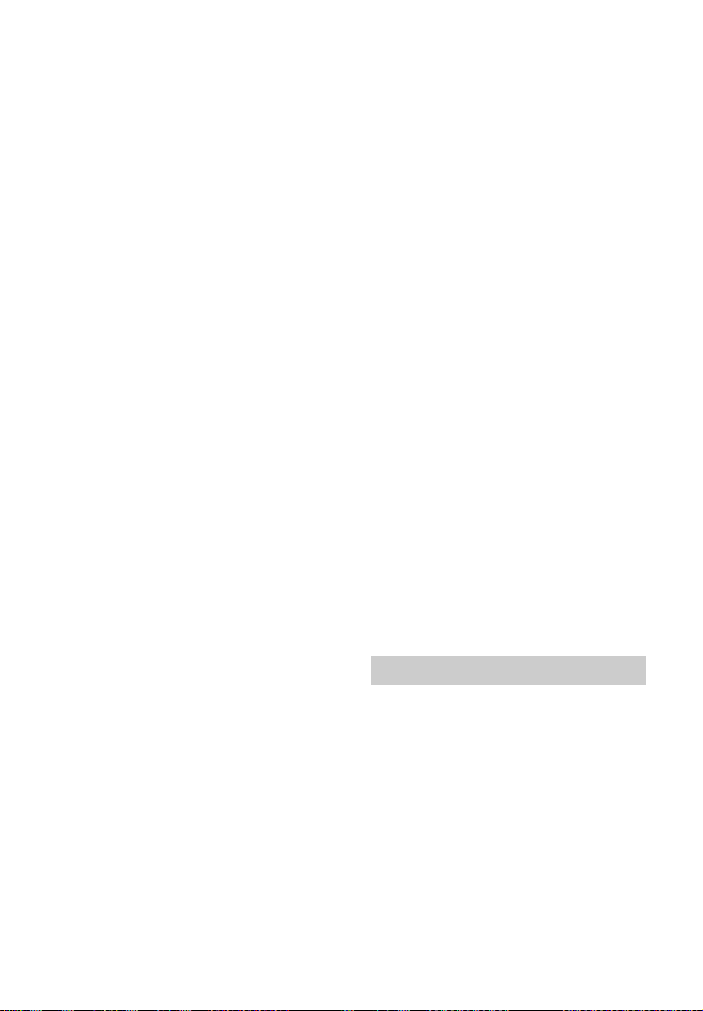
如果未输出电视机所连有线电视
盒/卫星接收器的声音,请将设
备连接到系统的HDMI IN插孔,
并将系统的输入切换为所连设备
的输入 (HDMI IN 1/2/3)(请参
阅提供的入门指南)。
视连接电视机和系统的顺序而
定,系统可能会被静音,并在系
统的前面板显示屏中显示
“MUTING”。如果发生这种情
况,先开启电视机,再开启系
统。
将电视机 (BRAVIA)的扬声器设
置设定为音频系统。有关如何设
置电视机,请参阅电视机的使用
说明书。
当系统未开启时,未从电视机输出
图像和声音。
在系统上将[系统设置] - [HDMI
设定] - [HDMI控制]设定为[开],
然后将[待机直通]设定为[自动]
或[开] (第56页)。
开启系统,然后将输入切换到正
在播放的设备的输入。
如果连接到非Sony生产的支持
HDMI控制功能的设备,请将[系
统设置] - [HDMI设定] - [待机
直通]设定为[开] (第56页)。
声音从系统和电视机同时输出。
让系统或电视机静音。
本系统输出的电视声音滞后于图
像。
如果[影音同步]设定在25毫秒与
300毫秒之间,请将其设定至0毫
秒 (第33页)。
与系统连接的设备没有声音,或只
听到很轻的声音。
按遥控器上的 +,并检查音
量 (第13页)。
按遥控器上的 或 + 取消
静音功能 (第13页)。
确认选择了正确的输入源。您应
按几次遥控器上的INPUT +/- 尝
试其他输入源 (第13页)。
检查系统和所连接设备的所有电
缆和电线是否连接牢固。
当播放兼容版权保护技术
(HDCP)的内容时,可能不会从
系统输出。
将[系统设置] - [HDMI设定] -
[HDMI 信号格式]设定为[标准格
式] (第20页)。
无法获得环绕效果。
视输入信号和声场设置而定,环
绕声处理可能并不有效。视节目
或光碟而定,环绕效果可能很细
微。
若要播放多声道音频,请检查与
系统连接的设备上的数字音频输
出设定。有关详细说明,请参阅
所连接设备附带的使用说明书。
当使用无线多房间功能时,声音会
延迟于图像。
当使用无线多房间功能播放
[TV]、[HDMI1]、[HDMI2]、
[HDMI3]或[Analog]输入的声音
时,声音会延迟于图像。如果对
声音和图像之间的时间差感到烦
恼,请取消无线多房间功能。
重低音音箱
重低音音箱没有声音,或只听到很
轻的声音。
按遥控器上的SW +,增大重
低音音箱音量 (第33页)
。
确认重低音音箱上的电源指示灯
以绿色点亮。
如果重低音音箱的电源指示灯未
点亮,请尝试以下操作。
– 确保重低音音箱的交流电源线
连接正确。
62
CS
Page 63

故障排除
– 按重低音音箱的 (电源)开
启电源。
如果重低音音箱的电源指示灯以
绿色缓慢闪烁或者以红色点亮,
请尝试以下操作。
– 将重低音音箱移动到靠近主机
的位置,使重低音音箱上的电
源指示灯以绿色点亮。
– 请按照“进行重低音音箱的无
线连接 (LINK)” (第46页)
中的步骤操作。
如果重低音音箱的电源指示灯以
红色闪烁,按重低音音箱的
(电源)关闭电源,并确认重
低音音箱的通风孔是否被堵塞。
重低音音箱的作用是重现低音。
如果输入源含极少低音成分 (例
如电视广播),则可能听不到重
低音音箱的声音。
将夜间模式设定为[关]。详情请
参阅“在午夜以低音量欣赏清晰
的声音 (NIGHT)” (第32
页)。
声音跳跃或有噪音。
如果附近有正在使用的无线LAN
或微波炉等会产生电磁波的设
备,请将系统远离这些设备。
如果主机与重低音音箱之间有障
碍物,请移动或移开障碍物。
将主机与重低音音箱尽可能靠近
彼此放置。
将附近无线LAN路由器或PC的无
线LAN频率切换到5 GHz范围内。
将电视机或Blu-ray Disc播放器
的网络连接从无线切换到有线。
USB设备连接
USB设备不被识别。
尝试以下操作:
关闭系统。
移除并再次连接USB设备。
开启系统。
确保USB设备牢固连接至
(USB)端口 (第29页)。
查看USB设备或电缆是否损坏。
确认USB设备处于开启状态。
如果通过USB集线器连接USB设
备,断开连接,然后将USB设备
直接连接至系统。
移动设备连接
无法完成BLUETOOTH连接。
确保主机的BLUETOOTH指示灯点
亮 (第36页)。
确认要连接的BLUETOOTH设备开
启,并启用了BLUETOOTH功能。
将本系统与BLUETOOTH设备更靠
近放置。
再次将本系统与BLUETOOTH设备
进行配对。可能先要使用
BLUETOOTH设备取消与本系统的
配对。
配对信息可能被删除。重新执行
配对操作 (第35页)。
无法完成配对。
将本系统与BLUETOOTH设备更靠
近放置。
确认本系统未在接收无线LAN设
备、其它2.4 GHz无线设备或微
波炉等设备的干扰。如果附近有
产生电磁辐射的设备,请将此设
备远离本系统。
无法使用NFC功能。
对于BLUETOOTH兼容耳机,NFC功
能无效。若要使用BLUETOOTH兼
容耳机收听声音,请参阅“通过
耳机聆听所连电视机或设备的声
(第38页)。
音”
确认是否已启用BLUETOOTH兼容
设备的NFC功能。
63
CS
Page 64

系统不输出所连接BLUETOOTH移动
设备的声音。
确保主机的BLUETOOTH指示灯点
亮 (第36页)。
将本系统与BLUETOOTH设备更靠
近放置。
如果附近有无线LAN设备、其它
BLUETOOTH设备或微波炉等产生
电磁辐射的设备,请将该设备远
离本系统放置。
移除本系统与BLUETOOTH设备之
间的障碍物,或将本系统远离障
碍物放置。
重新放置所连接的BLUETOOTH设
备。
将附近无线LAN路由器或PC的无
线LAN频率切换到5 GHz范围内。
增大所连接BLUETOOTH设备的音
量。
通过BLUETOOTH的耳机连接
无法完成BLUETOOTH连接。
确保主机的BLUETOOTH指示灯点
亮 (第10页)。
确认要连接的BLUETOOTH设备开
启,并启用了BLUETOOTH功能。
将本系统与BLUETOOTH设备更靠
近放置。
再次将本系统与BLUETOOTH设备
进行配对。可能先要使用
BLUETOOTH设备取消与本系统的
配对。
配对信息可能被删除。重新执行
配对操作 (第38页)。
无法完成配对。
将本系统与BLUETOOTH设备更靠
近放置。
确认本系统未在接收无线LAN设
备、其它2.4 GHz无线设备或微
波炉等设备的干扰。如果附近有
产生电磁辐射的设备,请将此设
备远离本系统。
无法使用NFC功能。
对于BLUETOOTH兼容耳机,NFC功
能无效。若要使用BLUETOOTH兼
容耳机收听声音,请参阅“通过
耳机聆听所连电视机或设备的声
音” (第38页)。
连接的BLUETOOTH耳机没有声音输
出。
确保主机的BLUETOOTH指示灯点
亮 (第10页)。
将本系统与BLUETOOTH设备更靠
近放置。
如果附近有无线LAN设备、其它
BLUETOOTH设备或微波炉等产生
电磁辐射的设备,请将该设备远
离本系统放置。
移除本系统与BLUETOOTH设备之
间的障碍物,或将本系统远离障
碍物放置。
重新放置所连接的BLUETOOTH设
备。
将附近无线LAN路由器或PC的无
线LAN频率切换到5 GHz范围内。
增大所连接BLUETOOTH设备的音
量。
将[无线播放质量]设定为[连接]
(第56页)。
有线LAN连接
系统无法连接至网络。
检查网络连接 (第22页)和网络
设定 (第57页)。
64
CS
Page 65

故障排除
无线LAN连接 互联网连接
在执行了[Wi-Fi保护设置™
(WPS)]之后,您无法将您的PC连
接至互联网。
如果您在调节路由器的设定之前
使用Wi-Fi保护设定功能,则路
由器的无线设定可能自动更改。
在这情形下,请相应更改PC的无
线设定。
系统无法连接至网络或网络连接不
稳定。
确认无线LAN路由器开启。
检查网络连接 (第23页)和网络
设定 (第57页)。
视使用环境 (包括墙体材质)、
无线电波接收状况或系统与无线
LAN路由器之间的障碍而定,有
效通讯距离可能缩短。移动系统
和无线LAN路由器,缩短相互之
间的距离。
微波炉、BLUETOOTH或数字无线
设备等使用2.4 GHz频率波段的
设备,可能会干扰通讯。将主机
远离此类设备放置,或关闭此类
设备。
无线LAN连接视使用环境可能不
稳定,尤其在使用系统的
BLUETOOTH功能时。在此情况下,
请调整使用环境。
使用无线环绕立体声功能时,无
线LAN功能不可使用。
您要的无线LAN路由器没有显示在
无线网络列表中。
按BACK返回上一个画面,并再次
尝试[无线设置] (第23页)。如
果仍然检测不到您要的无线LAN
路由器,从网络列表选择[添加
新的无线网络],然后选择[手动
注册]以手动输入网络名称
(SSID)。
无法将系统连接到互联网。
检查有线或无线LAN连接。
重新启动路由器或无线LAN路由
器。
无线环绕立体声
无线扬声器没有声音,或只听到很
轻的声音。
视输入信号而定,可能无法获得
现场环绕效果。视节目或光碟而
定,环绕声道的音频信号以很低
的音量输出。
当播放兼容版权保护技术 (HDCP
等)的内容时,可能不会从无线
扬声器输出。
在[无线环绕立体声设置] - [环
绕扬声器连接检查]中检查环绕
扬声器的连接。
在[音频设置] - [扬声器设置]中
调节环绕扬声器的音量。
声音延迟于图像。
使用无线环绕立体声功能时,声
音可能会延迟。
系统无法连接至网络。
使用无线环绕立体声功能时,无
线LAN功能不可使用。通过有线
LAN连接到网络。
无线扬声器无法连接到系统。
将系统和无线扬声器的软件版本
更新到最新版本。
无法在SongPal上使用无线环绕立体
声功能。
将移动设备连接到与系统和无线
扬声器连接的相同网络。
请使用最新版本的SongPal。
65
CS
Page 66

无线多房间
声音延迟于图像。
当使用无线多房间功能播放
[TV]、[HDMI1]、[HDMI2]、
[HDMI3]或[Analog]输入的声音
时,声音会延迟于图像。此功能
用于欣赏不同房间中系统所连接
设备的声音。如果对声音和图像
之间的时间差感到烦恼,请取消
无线多房间功能。
无法在SongPal上使用无线多房间功
能。
将移动设备连接到与系统连接的
相同网络。
遥控器
本系统遥控器不起作用。
将遥控器对准主机上的遥控传感
器 (第10页)。
移除遥控器与系统之间的所有障
碍物。
如果遥控器的电池电量不足,请
全部更换新的电池。
确认按了遥控器上正确的按钮。
其它
HDMI控制功能无法正常使用。
确认与系统之间的连接 (请参阅
提供的入门指南)。
在电视机上启用HDMI控制功能。
详情请参阅电视机的使用说明
书。
请稍候,然后重试。如果您拔掉
系统电源插头,需要等待一段时
间才能进行操作。请等待15秒或
更长时间,然后重试。
确保系统所连的设备支持HDMI控
制功能。
在系统所连的设备上启用HDMI控
制功能。详情请参阅您设备的使
用说明书。
HDMI控制功能所能控制设备的类
型和数量将受到以下HDMI CEC标
准的限制:
– 录制设备 (Blu-ray Disc刻录
机、DVD刻录机等):最多3台
设备
– 播放设备 (Blu-ray Disc播放
器,DVD播放器等):最多3台
设备 (本系统使用其中之一)
– 调谐器相关设备:最多4台设备
– 音频系统 (接收机/耳机):最
多1台设备 (为本系统所用)
前面板显示屏中“PRTCT”、
“PUSH”和“POWER”交替闪烁。
按 (电源)关闭系统。指示
消失后,断开交流电源线连接,
并确保没有物体阻挡系统的通风
孔。
前面板显示屏中出现“BT TX”。
按遥控器上的BLUETOOTH RX/TX将
[Bluetooth模式]切换为[接收]。
如果[Bluetooth模式]设定为[发
送],会显示“BT TX” (第55
页)。当您按遥控器上的
BLUETOOTH RX/TX时,[Bluetooth
模式]将切换为[接收],并且前
面板显示屏中会显示所选输入。
电视机的传感器工作异常。
主机可能挡住了某些传感器 (例
如亮度传感器)、电视机的遥控
接收器或支持红外线3D眼镜系统
的3D电视机的3D眼镜发射器 (红
外线传输)或者无线通讯。将主
机移离电视机,移动到允许这些
部件正常工作的范围内。有关传
感器和遥控接收器的位置,请参
阅电视机附带的使用说明书。
66
CS
Page 67

故障排除
无线功能 (无线LAN、BLUETOOTH或
重低音音箱)不稳定。
请勿在系统周围放置电视机以外
的金属物。
突然播放您不熟悉的音乐。
可能播放了预装的样本音乐。按
主机上的INPUT停止播放。
系统工作不正常。
系统可能处于演示模式。若要取
消演示模式,请复位系统。按住
主机上的 (电源)和VOL -超
过5秒钟 (第67页)。
复位系统
如果系统仍然无法正常操作,请如
下复位系统。
1 按HOME。
电视机屏幕上出现主菜单。
2 从主菜单选择 [设定]。
电视机屏幕上出现设定显示。
3 选择[复位] - [复位至出厂默
认设置]。
4 选择想要复位的菜单项目。
5 选择[开始]。
若要取消复位
在步骤5中选择[取消]。
如果无法使用主菜单执行复位
按住主机上的 (电源)和VOL 超过5秒钟。
设定返回其初始状态。
注
复位后,与重低音音箱的链接可能
会丢失。此时,请执行“进行重低
音音箱的无线连接 (LINK)”
(第46页)。
67
CS
Page 68

其他信息
规格
有源扬声器 (SA-CT800)
放大器部分
功率输出 (额定)
左前+右前:60 W + 60 W
(4欧姆时,1 kHz)
输入
HDMI IN 1/2/3*
ANALOG IN
TV IN (OPTICAL)
输出
HDMI OUT (TV (ARC))*
* HDMI IN 1/2/3和HDMI OUT (TV
(ARC))插孔支持HDCP 2.2协议。
HDCP 2.2是最新的增强版权保护
技术,用于保护4K电影等内容。
HDMI部分
连接器
A类 (19针)
USB部分
(USB)端口:
A类 (用于连接USB储存器)
LAN部分
LAN(100)端子
100BASE-TX端子
无线LAN部分
通讯系统
IEEE 802.11 a/b/g/n
频率范围
2.4 GHz - 2.4835 GHz
5.15 GHz - 5.35 GHz
5.725 GHz - 5.85 GHz
发射功率
≤ 20 dBm (EIRP)
[2.4 GHz - 2.4835 GHz]
≤ 23 dBm (EIRP)
[5.15 GHz - 5.35 GHz]
≤ 33 dBm (EIRP)
[5.725 GHz - 5.85GHz]
BLUETOOTH部分
通讯系统
BLUETOOTH规格版本4.1
输出
BLUETOOTH规格功率等级1
最大通讯范围
视线距离约30米
1)
要登记的设备的最大数目
9个设备
调制方式
FHSS (Freq Hopping Spread
Spectrum)
兼容的BLUETOOTH配置文件
A2DP 1.2 (Advanced Audio
Distribution Profile)
AVRCP 1.5 (Audio Video
Remote Control Profile)
支持的编解码器
4)
SBC
3)
、AAC5)、LDAC
传输范围 (A2DP)
20 Hz - 40000 Hz (LDAC采样
频率96 kHz,990 kbps传输)
20 Hz - 20000 Hz (采样频率
44.1 kHz)
频率范围
2.4 GHz - 2.4835 GHz
发射功率
≤20 dBm (EIRP)
2)
68
CS
Page 69

其他信息
1)
实际范围视设备之间的障碍物、
微波炉周围的磁场、静电、无绳
电话的使用、接收敏感度、操作
系统、软件应用等各种因素而
异。
2)
BLUETOOTH标准配置文件是指设
备之间的BLUETOOTH通讯目的。
3)
编解码器:音频信号压缩和转换
格式
4)
次频带编解码器的缩写
5)
高级音频编码的缩写
左前/右前扬声器部分
扬声器系统
全频带扬声器系统,气垫式
扬声器
60 mm锥形
常规
电源要求
220 V - 240 V AC,50 Hz/60 Hz
功率消耗
开启:42 W
有关待机模式期间功率消耗的
详情,请参阅“各待机模式不
同设置值的功率消耗” (第71
页)
尺寸* (约)(宽/高/深)
1030 mm × 52 mm × 126 mm
(不含挂壁式支架)
1030 mm × 120 mm × 68.5 mm
(含挂壁式支架)
1030 mm × 62 mm × 126 mm
(含支脚)
*不含突出部分
质量 (约)
2.8 kg
兼容的iPod/iPhone型号
可兼容的iPod/iPhone型号如下。
与本系统一起使用之前,请将
iPod/iPhone更新到最新软件版本。
BLUETOOTH技术对以下型号有效:
iPhone 7 Plus/iPhone 7/
iPhone SE/iPhone 6s Plus/
iPhone 6s/iPhone 6 Plus/
iPhone 6/iPhone 5s/iPhone 5c/
iPhone 5/iPhone 4s
iPod touch (第6代)/iPod touch
(第5代)
重低音音箱 (SA-WCT800)
功率输出 (参考)
60 W (4欧姆时,80 Hz)
扬声器系统
重低音音箱扬声器系统,低音
反射
扬声器
160 mm锥形
电源要求
220 V - 240 V AC,50 Hz/60 Hz
功率消耗
开启:25 W
待机模式:0.5 W或更低
尺寸 (约)(宽/高/深)
190 mm × 382 mm × 386 mm
(不含突出部分)
质量 (约)
7.8 kg
无线发射器/接收器部分
通讯系统
无线声音规格2.0版
调制方式
Pi/4 DQPSK
频率范围
2.4 GHz - 2.4835 GHz
69
CS
Page 70

发射功率
≤10 mW (EIRP)
设计及规格如有变更,恕不另行通
知。
产品型号:HT-CT800
制 造 商:索尼公司
总经销商:索尼 (中国)有限公司
地 址:北京市朝阳区
太阳宫中路12号楼
冠城大厦701
原 产 地:马来西亚
出版日期:2017年5月
70
CS
Page 71

其他信息
各待机模式不同设置值的功率消耗
待机模式 默认设置 设置值
[Bluetooth待机]
(第55页)
[遥控启动]
(第58页)
[高速启动/网络
待机] (第57页)
功率消耗 低于2 W 低于0.5 W 低于3 W 低于7 W
1)
[开]或[关]的功率消耗相同。
2)
所有有线网络端口已连接,所有无线网络端口已激活。
[开] [关] [开]/[关]
[关] [关] [开] [开]/[关]
[关] [关] [关] [开]
1)
[开]/[关]
1)
1)
2)
CS
71
Page 72

可播放的音频文件类型
编解码器 扩展名
MP3 (MPEG-1
Audio Layer
1)
III)
AAC/HE-AAC
WMA9标准
WMA10 Pro
LPCM
FLAC
Dolby
Digital
2)
DSF
DSDIFF
AIFF
ALAC
1),2)
2)
4)
1)
2)
1),3)
2),5)
2)
2)
Vorbis .ogg
Monkey’s Audio .ape
1)
本系统可以播放“.mka”文件。
这些文件无法在家庭网络服务器
上播放。
2)
本系统可能无法在家庭网络服务
器上播放此文件格式。
3)
本系统无法在家庭网络服务器上
播放此文件格式。
4)
本系统无法播放以Lossless编码
的文件。
5)
本系统无法播放以DST编码的文
件。
.mp3
.m4a,
3)
.aac
,
.mp4, .3gp
.wma
.wma
.wav
.flac、.fla
.ac3
.dsf
.dff
.aiff、.aif
.m4a
注
•某些文件视文件格式、文件编码、
录制条件或家庭网络服务器条件
而可能无法播放。
•可能无法播放一些在PC上编辑过
的文件。
•有些文件无法快退或快进。
•本系统无法播放DRM等编码文件。
•本系统可识别USB设备中的以下文
件或文件夹:
– 最多第9层中的文件夹 (包括根
文件夹)
– 单层中最多500个文件/文件夹
•本系统可识别存储在家庭网络服
务器中的以下文件或文件夹:
– 最多第19层中的文件夹
– 单层中最多999个文件/文件夹
•某些USB设备无法与本系统一起使
用。
•本系统可识别大容量存储器级别
(MSC)设备 (如闪存或HDD)和
101键盘。
72
CS
Page 73

其他信息
支持的输入音频格式
本系统支持的音频格式如下。
格式 功能
“HDMI1”
“HDMI2”
“HDMI3”
LPCM 2ch
LPCM 5.1ch
LPCM 7.1ch
Dolby Digital
Dolby TrueHD、Dolby Digital Plus
DTS
DTS-ES Discrete 6.1、DTS-ES Matrix 6.1
DTS96/24
DTS-HD High Resolution Audio
DTS-HD Master Audio
DTS-HD LBR
DSD
:支持的格式。
-:不支持的格式。
注
HDMI IN 1/2/3插孔不支持Super Audio CD或DVD-Audio等含有复制保护的
音频格式。
(DIGITAL IN)
“TV”
-
-
-
-
-
-
-
73
CS
Page 74

支持的HDMI视频格式
本系统支持的视频格式如下。
分辨率 帧频 3D 色彩空间 色深
RGB 4:4:4
-
YCbCr
50/59.94/
1)
4K
60 Hz
4096 × 2160p
3840 × 2160p
23.98/24/25/
29.97/30 Hz
50/59.94/
60 Hz
1)
1)
4K
4096 × 2160p
3840 × 2160p
23.98/24/25/
29.97/30 Hz
50/59.94/60 Hz
1920 × 1080p
23.98/24/25/
29.97/30 Hz
1920 × 1080i
50/59.94/60 Hz
50/59.94/60 Hz
1280 × 720p
23.98/24/
29.97/30 Hz
720 × 480p
720 × 576p
640 × 480p
59.94/60 Hz
50 Hz
59.94/60 Hz
:兼容并排 (半宽)和上下格式的3D信号
:兼容帧封装、并排 (半宽)和上下格式的3D信号
-
-
-
RGB 4:4:4
-
RGB 4:4:4
-
-
RGB 4:4:4
-
-
-
RGB 4:4:4
4:4:4
YCbCr
4:2:2
YCbCr
4:2:0
YCbCr
4:4:4
YCbCr
4:2:0
YCbCr
4:4:4
YCbCr
4:2:2
YCbCr
4:4:4
YCbCr
4:2:2
8/10/12
8/10/12
8/10/12
8比特
比特
10/12
比特
10/12
比特
8比特
8比特
比特
比特
[HDMI 信号格式]
设置
[增强格式]
[标准格式]
2)
3)
74
CS
Page 75

其他信息
1)
OPTIONS和DISPLAY按钮无效,且不出现系统的画面显示 (OSD)。
2)
请使用支持18Gbps的优质高速HDMI以太网电缆。
3)
请使用优质高速HDMI以太网电缆或者具有电缆类型标识的Sony高速HDMI
以太网电缆。
有关HDMI插孔和HDMI连接的注释
• 请使用HDMI认可的电缆。
• 建议不要使用HDMI-DVI转换电缆。
• 从HDMI插孔传送的音频信号 (采样频率、位长等)可能会受到所连接设
备的抑制。
• 当切换来自播放设备的音频输出信号的采样频率或声道数量时,声音可
能会中断。
• 当选择[TV]时,通过最后一次选择的HDMI IN 1/2/3插孔之一的视频信号
将从HDMI OUT (ARC)插孔输出。
• 本系统支持“TRILUMINOS”。
• 所有HDMI IN和HDMI OUT插孔都支持高达18Gbps的带宽、HDCP 2.2
BT.2020宽色彩空间
1)
HDCP 2.2是最新的增强版权保护技术,用于保护4K电影等内容。
2)
BT.2020色彩空间是为超高分辨率电视制式定义的较宽新型色彩标准。
3)
HDR是刚出现的视频格式,可以显示较宽范围的亮度等级。
2)
和HDR (高动态范围)3)内容通过。
1)
、
75
CS
Page 76

关于BLUETOOTH通讯
•BLUETOOTH设备彼此之间的距离必
须保持在大约10米内 (无障碍的
距离)。在下列情形,实际的通讯
范围可能缩短。
– 当BLUETOOTH连接时,设备之间
有人、金属物体、墙壁或其它障
碍物
– 无线LAN安装的位置
– 在使用中的微波炉周围
– 其他电磁波发生的地方。
•BLUETOOTH设备和无线LAN
(IEEE 802.11 b/g/n)使用相同
的频带 (2.4 GHz)。在具有无线
LAN性能的设备附近使用
BLUETOOTH设备时,可能会发生电
磁干扰。这可能导致数据传输速
度降低、噪音或无法连接。如果
发生这种情况,请尝试以下补救
措施:
– 在离无线LAN设备至少10米外使
用本系统。
– 当您在10米内使用BLUETOOTH设
备时,请关闭无线LAN设备的电
源。
– 本系统与BLUETOOTH设备尽量相
互靠近安装。
•本系统发出的无线电波可能干扰
某些医疗设备的操作。由于此干
扰可能导致故障,在以下场所请
务必关闭本系统和BLUETOOTH设备
的电源:
– 在医院、火车上、飞机上、加油
站以及任何可能存在可燃气体的
地方
– 靠近自动门或火灾报警器
•本系统支持符合BLUETOOTH规格的
安全功能,以保证使用BLUETOOTH
技术进行通讯时的安全连接。然
而,此安全视设定内容和其他因
素而可能不足,因此在使用
BLUETOOTH技术进行通讯时应始终
小心。
•Sony对于在使用BLUETOOTH技术通
讯过程中蒙受的损害或信息泄露
造成的其他损失概不负责。
•无法保证所有与本系统具有相同
配置文件的BLUETOOTH设备之间的
BLUETOOTH通讯。
•与本系统连接的BLUETOOTH设备必
须符合Bluetooth SIG, Inc.规定
的BLUETOOTH规格,而且必须经过
认证符合规格。然而,即使设备
符合BLUETOOTH规格,还是有
BLUETOOTH设备基于特性或规格使
设备无法连接,或可能导致不同
的控制方式、显示或操作的情况。
•视连接至本系统的BLUETOOTH设
备、通讯环境或周围情形而定,
可能会产生噪音,或音频可能被
切断。
如果您有任何关于系统的疑问或问
题,请向最邻近的Sony经销商咨
询。
76
CS
Page 77

其他信息
最终用户许可协议
重要提示:
您在使用有关软件之前,请仔细阅
读本最终用户许可协议
(“EULA”)。一旦使用有关软件,
即表示您接受EULA的条款。如果您
不接受EULA的条款,则不得使用有
关软件。
EULA是您与索尼株式会社
(“索尼”)所签订的具有法律效
力的协议。EULA规定了您在索尼和
/或其第三方许可人 (包括索尼的
关联方)及其各自的关联方 (合称
“第三方供应商”)的索尼软件、
索尼就该等软件提供的任何更新/
升级、该等软件的任何打印文档、
在线文档或者其他电子文档以及通
过运行该等软件而创建的任何数据
文件 (合称“有关软件”)方面的
权利和义务。
尽管有上述规定,但是,有关软件
中包含的、具有单独最终用户许可
协议 (包括但不限于GNU通用公共
许可 (General Public License)
和宽/库通用公共许可 (Lesser/
Library General Public
License))的任何软件,在相关的
单独最终用户许可协议要求的范围
内均应由该单独最终用户许可协议
取代EULA的条款予以涵盖 (“除外
软件”)。
软件许可
有关软件只是许可使用,而非出
售。有关软件受版权和其他知识产
权方面的法律和国际条约的保护。
版权
有关软件 (包括但不限于纳入有关
软件中的任何图像、照片、动画、
视频、音频、音乐、文字和“小应
用程序”)的所有权利和所有权均
属索尼或者一家或多家第三方供应
商所有。
许可的授予
索尼向您授予一项有限的许可,允
许您仅为个人和非商业性使用目的
将有关软件用于您的兼容设备
(“设备”)。索尼及第三方供应
商明确保留其对有关软件所享有的
而且EULA未明确向您授予的所有权
利、所有权和利益 (包括但不限于
所有知识产权)。
要求与限制
您不得对有关软件的任何部分 (无
论是整体还是部分)进行复制、发
布、改编、再分发、试图推导其源
代码、修改、逆向工程、反编译或
反汇编,或者创作有关软件的任何
衍生作品或从有关软件中创作任何
衍生作品,除非该等衍生作品是有
意由有关软件促进生成的。您不得
修改或篡改有关软件的任何数字权
利管理功能。您不得绕过、修改、
破坏或规避有关软件或者与有关软
件形成操作性连接的任何装置的任
何功能或保护措施。除非经索尼明
确授权,您不得将有关软件的任何
个别组件分离出来,以用在多于一
台的设备上。您不得移除、更改、
遮盖或涂抹有关软件上的任何商标
或声明。您不得与他人共享、分
发、租赁、出租、分许可、转让、
转移或出售有关软件。有关软件运
行所依赖的除有关软件以外的软
件、网络服务或其他产品可经供应
商 (软件供应商、服务提供商或索
尼)酌定而中断或停止提供。索尼
及该等供应商并不保证有关软件、
网络服务、内容或其他产品将可持
续提供,或者将在不会中断或不作
修改的情况下运行。
77
CS
Page 78

将有关软件与有版权的材料一同使
用
您可以将有关软件用于浏览、存
储、处理和/或使用您及/或第三方
创建的内容。该等内容可能受版权
和其他知识产权的法律和/或协议
的保护。您承认并同意仅依照所有
适用于该等内容的该等法律和协议
使用有关软件。您同意,索尼可采
取适当措施,保护有关软件所存
储、处理或使用的内容的版权。该
等措施包括但不限于计算您通过有
关软件的某些功能进行备份和恢复
的次数,拒绝接受您启动数据恢复
的要求,以及在您非法使用有关软
件的情况下终止EULA。
内容服务
另外还请注意,设计有关软件的目
的可能是与通过一项或多项内容服
务 (“内容服务”)而获得的内容
一同使用。该等服务和内容的使用
应遵循该内容服务的服务条款。如
果您拒绝接受该等条款,则您对有
关软件的使用将受到限制。您承认
并同意,通过有关软件获得的某些
内容和服务可能会由第三方提供,
而该第三方并不受索尼控制。使用
内容服务时,需要与互联网连接。
内容服务随时都有可能被中止。
与互联网的连接和第三方服务
您承认并同意,访问/使用有关软
件的某些功能可能需要与互联网连
接,对于此等连接,您应独自承担
责任。此外,您还独自负责支付与
您接入互联网有关的任何第三方费
用,包括但不限于互联网服务提供
商的收费或国际漫游通话费。本软
件的运行可能会受您的互联网连接
和服务的功能、带宽或技术限制所
规定或限制。该等互联网连接的提
供、素质及安全性由提供该等服务
的第三方独自负责。
出口和其他规定
您同意遵守您所居住的地区或国家
的所有适用的出口与再出口限制和
规定,而且不向被禁的国家转移或
授权向其转移有关软件,或者在另
外违反任何该等限制或规定的情况
下转移或授权转移有关软件。
高风险活动
有关软件并非容错软件,而且并非
针对需要自动防故障性能的危险环
境中的在线控制设备而设计、生
产、供使用或转售,例如在核设
施、航空导航或通讯系统、航空管
制、直接生命维持装置或者武器系
统的运作中,有关软件的故障可能
导致死亡、人身伤害或者严重的物
质或环境损害 (“高风险活动”)。
索尼、每一第三方供应商及其各自
的关联方明确排除关于适用于高风
险活动的任何明示或默示保证、义
务或条件。
有关软件保证的排除
您承认并同意,使用有关软件的风
险由您独自承担。有关软件系“按
现状”提供,而不带有任何种类的
保证、义务或条件。
索尼及每一第三方供应商 (在本条
中合称“索尼”)明确排除所有明
示或默示的保证、义务或条件,包
括但不限于关于适销性、不侵权及
适用于某一特定目的的默示保证。
索尼并不提供下列保证、条件或陈
述:(A)任何有关软件中包含的功
能将符合您的要求或者将作出更
新,(B)任何有关软件的运行将不
会出错或者任何缺陷均将得到纠
正,(C)有关软件不会损坏任何其
他软件、硬件或数据,(D)任何有
关软件的运行所依赖的任何软件、
网络服务 (包括互联网)或产品
(有关软件除外)将可持续获得、
78
CS
Page 79

其他信息
不会被中断或不会被修改,以及
(E)对于有关软件的使用或使用有
关软件的结果的正确性、准确性、
可靠性或其他方面。
索尼或索尼的授权代表所提供的口
头或书面的信息或建议不构成一项
保证、义务或条件,也不以任何方
式扩大本保证的范围。如有关软件
被证实有缺陷,则您需承担所有必
要维修、修理或纠正的全部费用。
某些司法辖区不允许排除默示保
证,因此上述排除可能对您并不适
用。
责任限制
索尼及每一第三方供应商 (在本条
中合称“索尼”)不因与有关软件
有关的、因违反任何明示或默示保
证、违约行为、过失、严格责任或
者任何其他法律理论而对任何附带
或后果性的损害承担责任,其中包
括但不限于因利润损失、收入损
失、数据损失、有关软件或任何相
关硬件效用的损失、停机时间及使
用者的时间损失而引起的任何损
害,即使索尼已被告知发生该等损
害的可能性。在任何情况下,索尼
根据EULA的任何规定项下的个别及
全部责任应限于已为产品实际支付
的金额。某些司法辖区不允许排除
或限制附带或后果性的损害赔偿,
因此上述排除或限制可能对您并不
适用。
自动更新功能
索尼或第三方供应商可能不时在您
与索尼或第三方的服务器互动时或
在其他情况下,自动更新或以其他
方式修改有关软件,包括但不限于
为了增强安全功能、纠正错误和改
善功能而更新或修改有关软件。该
等更新或修改可能会删除或改变有
关软件的功能的性质或者其他方
面,包括但不限于您可能依赖的功
能。您承认并同意该等行为可由索
尼酌定发生,并且索尼可以在您完
全安装或者接受该等更新或修改
时,作为继续使用有关软件的条
件。为了EULA的目的,任何更新/
修改均应视为并构成有关软件的一
部分。一旦接受EULA,即表示您同
意该等更新/修改。
完整协议、放弃、可分割性
EULA和索尼的隐私政策 (均可不时
修订或修改)共同构成您与索尼之
间关于有关软件的完整协议。索尼
未行使或强制执行任何权利或者
EULA的任何条款的,均不构成对该
项权利或条款的放弃。如EULA的任
何部分被认定为无效、非法或不可
强制执行,则该条款应在所允许的
最大范围内强制执行,以维持EULA
的意图,而其他部分将保持充分有
效。
适用法律和司法管辖
《联合国国际货物销售合同公约》
不适用于EULA。EULA受日本法律管
辖,而不考虑冲突法规定。因EULA
而产生的任何争议均受日本东京地
方法院的专属管辖,双方特此同意
该等法院的审判地点和司法管辖。
衡平救济
不管EULA中有何相反规定,您承认
并同意,您对EULA的任何违反或不
遵守均会给索尼造成不可弥补的损
害,而金钱赔偿不足以对其作出弥
补。在此种情形下,您同意索尼获
取其认为必要或适当的任何禁制令
救济或衡平救济。此外,如果索尼
在其自行酌定的情况下认为您正在
违反或者有意违反EULA,则索尼还
可采取法律和技术上的补救措施以
防止对EULA的违反和/或强制执行
EULA,包括但不限于立即终止您对
有关软件的使用。这些补救措施是
79
CS
Page 80

对索尼在法律上、衡平法或合同项
下所享有的任何其他补救措施的补
充。
终止
如果您不遵守EULA的任何条款,则
在不影响索尼的任何其他权利的同
时,索尼可以终止EULA。在发生该
等终止的情况下,您必须:停止使
用有关软件,并销毁有关软件的任
何复制件。
修订
索尼保留其自行酌定修订EULA的任
何条款的权利,该等修订将通过在
索尼指定网站上张贴通知、向您提
供的电子邮件地址发送电邮通知、
作为您获取升级/更新的程序的一
部分向您作出通知或者以法律认可
的任何其他形式予以通知。如果您
不同意该修订,则您应当立即联系
索尼,以获得索尼的指示。您在上
述任何通知的生效日之后继续使用
有关软件将被视为同意受该等修订
的约束。
第三方受益人
就每一第三方供应商的有关软件而
言,该方系EULA项下与其相关的每
一条款的明确和预定的第三方受益
人,并且有权执行该等相关条款。
如您对EULA有任何疑问,您可以按
照适用于每个地区或国家的联系地
址书面联系索尼。
版权属索尼株式会社所有
(Copyright © 2014 Sony
Corporation)。
预先注意事项
关于安全
•如果有任何固体或液体进入系统,
请拔掉系统电源插头,并让专业
技术人员进行检查后方可继续使
用。
•切勿攀爬主机和重低音音箱,否
则人可能会摔下而受伤,或导致
系统损坏。
关于电源
•操作系统之前,请检查工作电压
是否与本地电源一致。工作电压
在主机底部的铭牌上有标识。
•若您将长时间不使用系统,请务
必从墙壁插座拔掉系统的电源插
头。若要断开交流电源线连接,
请握住插头拔出,切勿拉扯电线。
•为了安全起见,插头的一个插脚
比另一个稍宽,因此仅能以一种
方式插入墙上电源插座。如果您
无法将插头完全插入插座,请与
您的经销商联系。
•交流电源线必须仅在特约服务商
店更换。
关于蓄热
系统会在操作时变热,这不是故
障。若您连续以高音量使用本系
统,系统背面和底部的温度将会飙
高。为避免灼伤,切勿触碰系统。
关于放置
•切勿将系统放置于热源附近,或
受到阳光直射、过多尘埃、机械
振动或冲击的地方。
•切勿在主机和重低音音箱的背面
放置任何物体,否则会挡住通风
孔并造成故障。
•请勿在系统周围放置电视机以外
的金属物。无线功能可能不稳定。
80
CS
Page 81

其他信息
•如果系统与电视机、录像机或磁
带机等组合使用,则可能产生噪
音,图像质量可能受到影响。遇
此情况,请将系统远离电视机、
录像机或磁带机。
•当把系统放置到经过特殊处理
(打蜡、上油、抛光等)的表面上
时,可能会导致表面着色或褪色,
敬请小心。
•请注意主机和重低音音箱的边角,
以免造成任何可能的伤害。
•将主机挂在墙上时,其下方要保
持3 cm或以上的空间。
•本系统的扬声器不是磁屏蔽型。
切勿将磁卡放在系统上面或附近。
关于操作
连接其它设备之前,必须关闭系统
并拔掉电源插头。
如果遇到附近的电视机画面色彩有
缺陷
在有些类型的电视机上可能会观察
到色彩缺陷。
如果观察到色彩缺陷...
关闭电视机,15至30分钟后再重新
开启。
如果再次观察到色彩缺陷...
将系统更远离电视机放置。
第三方提供服务的免责声明
本产品中的网络服务、内容以及
(操作系统和)软件可能会适用独
立的条款和条件,并可能会随时改
变、中断或终止,或可能会要求支
付相关的费用、进行注册以及提供
信用卡的信息。
更新的注意事项
当通过有线或无线网络连接至互联
网时,本系统可以自动更新软件。
通过更新系统,您可以使用新增的
功能,以及更加方便安全地使用系
统。
如果您不想自动更新,您可以使用
智能手机或平板电脑中安装的
SongPal禁用此功能。不过,出于
安全等原因,即使此功能被禁用,
系统也可能会自动更新软件。当此
功能被禁用时,您也可以使用设置
菜单更新软件。详情请参阅“使用
设定显示” (第53页)。
正在更新软件时,您不可以使用系
统。
关于清洁
请用柔软的干布清洁系统。切勿使
用任何类型的磨蚀性衬垫、擦洗粉
或溶剂,例如酒精或汽油。
如果您有任何关于系统的疑问或问
题,请向最邻近的Sony经销商咨
询。
81
CS
Page 82

版权和商标
本系统采用Dolby* Digital和DTS**
Digital Surround System。
* Dolby Laboratories授权制造。
Dolby和双D标志是Dolby
Laboratories的商标。
**有关DTS专利,请访问
http://patents.dts.com。经
DTS Licensing Limited授权制
造。DTS、DTS-HD、标识、& DTS
及标识均为DTS, Inc.的注册商
标。 © DTS, Inc.版权所有。
®
BLUETOOTH
文字标记和标志归
Bluetooth SIG, Inc.所有。Sony
Corporation对此标记的使用是经
过许可的。其他商标和商号是相关
拥有者之专利。
本系统结合High-Definition
Multimedia Interface (HDMI™)
技术。
HDMI、HDMI高清晰度多媒体接口以
及HDMI标志是HDMI Licensing, LLC
在美国和其他国家的商标或注册商
标。
N标记是NFC Forum, Inc.在美国和
其他国家的商标或注册商标。
Android是Google Inc.的商标。
Apple、Apple徽标、iPhone、
iPod、iPod touch和Retina是
Apple Inc.在美国和其他国家/地
区注册的商标。App Store是Apple
Inc.的服务商标。
“Made for iPod”和“Made for
iPhone”分别系指电子附件是设计
为可与iPod或iPhone进行连接,且
经过开发者认证是符合Apple性能
标准的。对于本设备的工作情况或
者是否符合安全和法规标准,
Apple概不负责。请注意,与iPod
或iPhone一起使用本附件可能会影
响无线性能。
“BRAVIA”徽标是Sony
Corporation的商标。
“ClearAudio+”是Sony
Corporation的商标。
WALKMAN®和WALKMAN®标志是Sony
Corporation的注册商标。
“PlayStation”是Sony
Interactive Entertainment Inc.
的注册商标或商标。
MPEG Layer-3音频编码技术和专利
由 Fraunhofer IIS和Thomson授
权。
Windows Media是Microsoft
Corporation在美国和/或其他国家
的注册商标或商标。
本产品由某些Microsoft
Corporation的知识产权所保护。
在没有获得Microsoft或授权
Microsoft子公司许可的情况下,
不允许于本产品之外使用或配销此
技术。
82
CS
Page 83

其他信息
来自Opera Software ASA的Opera®
Devices SDK。版权1995-2016
Opera Software ASA。版权所有。
有关GPL、LGPL及其他软件许可证
的详情,请参阅本产品[设定]菜单
[系统设置]中的[软件许可信息]。
Wi-Fi®、Wi-Fi Protected Access®
和Wi-Fi Alliance®是Wi-Fi
Alliance的注册商标。
Wi-Fi CERTIFIED™、WPA™、
WPA2™和Wi-Fi Protected Setup™
是Wi-Fi Alliance的商标。
LDAC™和LDAC徽标是Sony
Corporation的商标。
LDAC是Sony开发的一种音频编码技
术,即使通过Bluetooth连接也能
传输“高分辨率 (Hi-Res)音频”
内容。不同于其他兼容Bluetooth
编码技术 (例如SBC),它不需要
高分辨率音频内容*下变频操作,
借助有效编码和优化信息分包,通
过Bluetooth无线网络,能够以前
所未有的音质传输数据**,传输量
约为其他技术的三倍。
* 不包含DSD格式的内容
** 选择990 kbps (96/48 kHz)或
909 kbps (88.2/44.1 kHz)比
特率时,与SBC (子带编码)比
较
本产品使用的软件的源代码受GPL
和LGPL约束,并可通过Web获取。
要下载源代码,请访问以下页面:
URL:
http://oss.sony.net/Products/
Linux
请注意,Sony不会回答或回应关于
此源代码内容的任何询问。
“DSEE”是Sony Corporation的商
标。
DLNA™、DLNA徽标和DLNA
CERTIFIED™是数字生活网络联盟
的商标、服务标记或认证标志。
“TRILUMINOS”和“TRILUMINOS”
标识是Sony Corporation的注册商
标。
所有其他商标均为其各自持有者的
商标。
本产品包含的软件受GNU通用公共
许可证 (“GPL”)或GNU较宽松通
用公共许可证 (“LGPL”)的约
束。这些许可证规定客户有权根据
GPL或LGPL的条款获取、修改和再
分发上述软件的源代码。
83
CS
Page 84

索引
A
Audio Return Channel (ARC) 51,
57
B
Bluetooth Codec - AAC 55
Bluetooth Codec - LDAC 56
Bluetooth待机 49, 55
Bluetooth模式 55
Bluetooth设置 55
BT.2020 75
C
初始化个人信息 58
D
待机直通 49, 51, 56
电视机音频输入模式 57
DSEE 54
多路广播声音 47
E
儿童锁功能 48
F
复位 58, 67
复位至出厂默认设置 58, 67
G
高速启动/网络待机 49, 57
更新 54
H
HDCP 2.2 75
HDMI 信号格式 20, 57, 74
HDMI控制 50, 56
HDMI设定 56
HDR 75
画面设置 54
J
简易设定 58
L
连接服务器设定 58
N
NFC 37
P
屏显语言 56
PRTCT 66
R
软件更新 54
软件更新通知 57
软件许可信息 57
S
设备列表 55
设备名称 57
声音效果 55
视频直播 54
时区 57
输出视频分辨率 54
输入跳过设定 58
SongPal 41
W
外部控制 58
网络 22
网络连接诊断 58
网络连接状态 58
网络设置 57
无线播放质量 56
无线重低音音箱连接 56
X
系统设置 56
系统信息 57
Y
扬声器设置 54
遥控器 13
遥控启动 49, 58
YCbCr/RGB (HDMI) 54
84
CS
Page 85

音频 DRC 54
音频设置 54
音频输出 55
Z
重低音音箱 33, 46, 62
自动待机 57
自动更新 57
自动更新设置 57
自动家庭网络访问许可 58
家庭网络访问控制 58
网络设置 57
85
CS
Page 86

Page 87

Page 88

本系统的软件未来可能更新。如需可用更新的详细信息,请访问以下URL:
https://service.sony.com.cn/
请拨打如下电话号码以获得本系统的用户支持服务。
索尼中国顾客咨询热线
TEL: 400-810-9000
http://www.sony.com.cn/
©2017 Sony Corporation Printed in Malaysia 4-687-804-42(1)
